Page 1
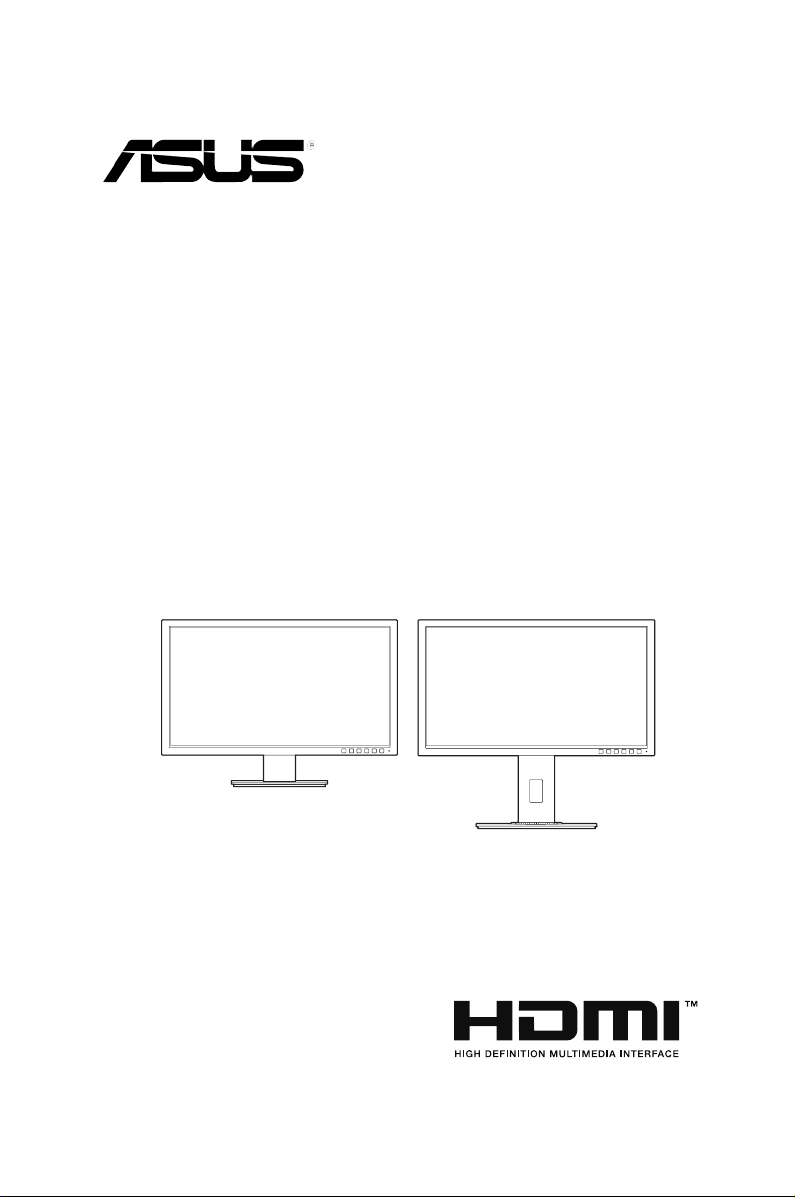
Monitor LCD C620A/
C422A/C622A/C423A/
C623A/C424A/C624A/
C624B/C624W/C627A
Series
Uporabniški priročnik
Page 2
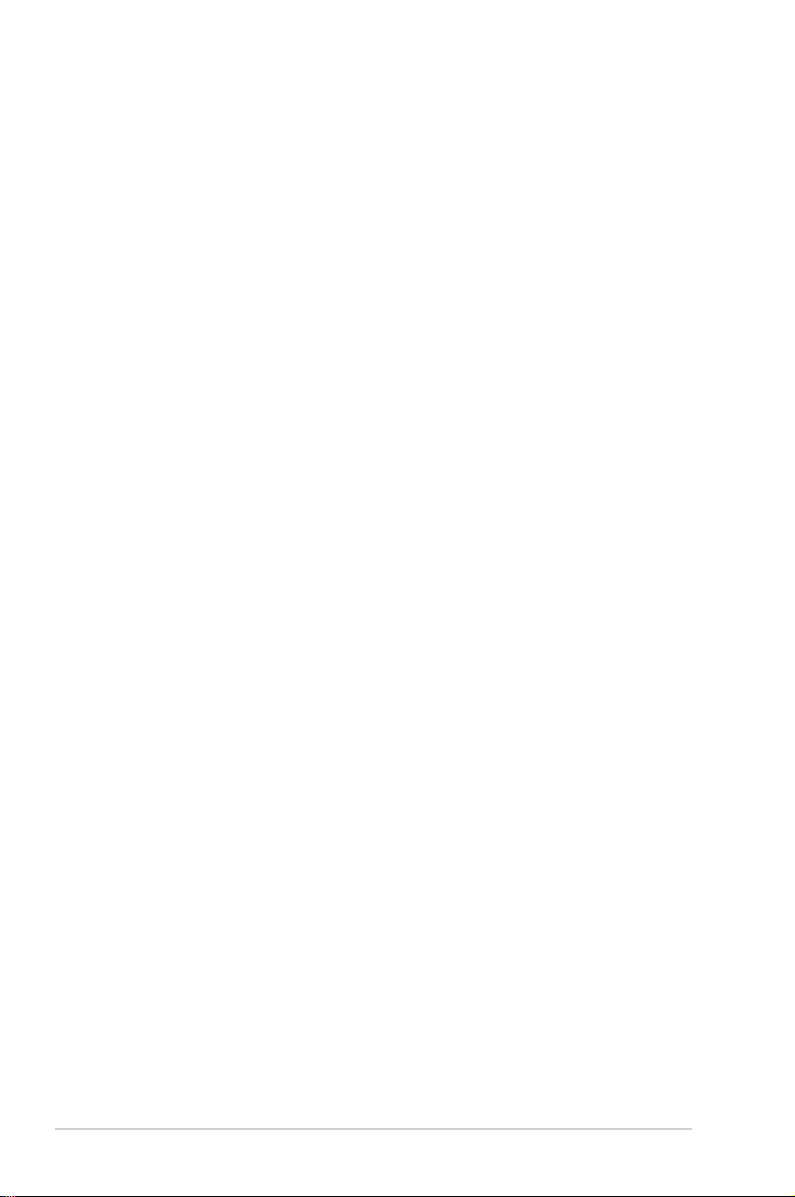
Prva izdaja
Junij 2015
Copyright © 2015 ASUSTeK COMPUTER INC. Vse pravice pridržane.
Nobenega dela tega priročnika, vključno z opisanimi izdelki in programsko opremo, ni dovoljeno kopirati,
prenašati, prepisovati, shranjevati v sistem za pridobivanje ali prevajati v kateri koli jezik v kakršni koli
obliki in s kakršnimi koli sredstvi, z izjemo dokumentacije, ki jo kupec hrani za namene varnostnega
kopiranja, brez izrecnega pisnega dovoljenja družbe ASUSTeK COMPUTER INC. (»ASUS«).
Garancija ali storitev za izdelek se ne podaljšata v naslednjih primerih: (1) če izdelek popravite, prilagodite
ali spremenite, razen če za takšno popravilo, prilagoditev ali spremembo pridobite pisno dovoljenje družbe
ASUS; ali (2) če je serijska številka izdelka poškodovana ali manjka.
ASUS NUDI TA PRIROČNIK »TAKŠEN KOT JE« IN BREZ GARANCIJ KAKRŠNE KOLI VRSTE, PA
NAJ BODO IZRECNE ALI IMPLICITNE, KAR VKLJUČUJE TUDI IMPLICITNE GARANCIJE ALI POGOJE
TRŽNOSTI ALI PRIMERNOSTI ZA DOLOČEN NAMEN, VENDAR NI OMEJENO NANJE. V NOBENEM
PRIMERU NE BODO DRUŽBA ASUS, NJENI DIREKTORJI, URADNIKI, ZAPOSLENI ALI POSREDNIKI
ODGOVORNI ZA NOBENO POSREDNO, POSEBNO, NAKLJUČNO ALI POSLEDIČNO ŠKODO
(VKLJUČNO S ŠKODO ZARADI IZGUBE DOBIČKOV, IZGUBE POSLOVANJA, IZGUBE UPORABE
ALI PODATKOV, PREKINITVE POSLOVANJA IN PODOBNIH ZADEV), TUDI ČE JE BILA DRUŽBA
ASUS OBVEŠČENA O MOŽNOSTI TAKŠNE ŠKODE, NASTALE ZARADI KAKRŠNE KOLI OKVARE ALI
NAPAKE V TEM PRIROČNIKU ALI IZDELKU.
TEHNIČNI PODATKI IN INFORMACIJE V TEM PRIROČNIKU SO ZAGOTOVLJENI ZGOLJ V
INFORMATIVNE NAMENE IN SE LAHKO OBČASNO IN BREZ VNAPREJŠNJEGA OBVESTILA
SPREMENIJO TER ZA DRUŽBO ASUS NISO OBVEZUJOČI. DRUŽBA ASUS NE PREVZEMA NOBENE
ODGOVORNOSTI ZA NOBENE NAPAKE ALI NEPRAVILNOSTI V TEM PRIROČNIKU, VKLJUČNO Z
OPISANIMI IZDELKI IN PROGRAMSKO OPREMO.
Imena izdelkov in podjetij, navedena v tem priročniku, so lahko ali niso registrirane blagovne znamke
ali avtorske pravice njihovih ustreznih podjetij. Uporabljajo se zgolj za identikacijo ali razlago v korist
imetnika in nimajo namena kršitve.
ii
Page 3
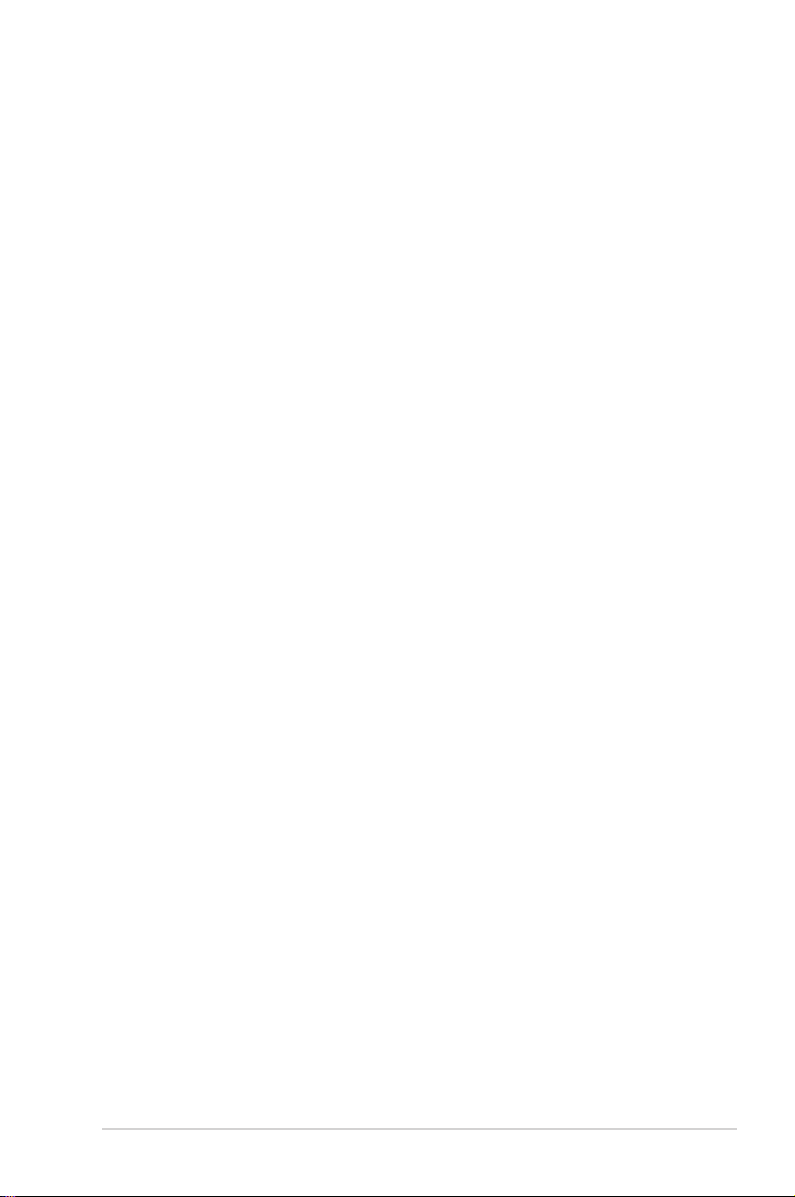
Kazalo
Kazalo ......................................................................................................... iii
Opombe
Varnostne informacije
Vzdrževanje in čiščenje
Takeback Services
1. poglavje: Predstavitev izdelka
1.1 Dobrodošli! ................................................................................. 1-1
1.2 Vsebina paketa ............................................................................. 1-1
1.3 Predstavitev monitorja ................................................................ 1-2
2. poglavje: Namestitev
2.1 Pritrditev ročice/podstavka monitorja ........................................ 2-1
2.2 Odstranjevanje ročice/podstavka
(za stensko montažo VESA) ........................................................ 2-1
2.3 Pritrjevanje/snemanje kompleta MiniPC
(C620A/C622A/C623A/C624A/C624B/C624W/C627A) ................ 2-3
2.4 Prilagajanje monitorja .................................................................. 2-4
2.5 Priključitev kablov ........................................................................ 2-5
2.6 Vklop monitorja ............................................................................ 2-6
....................................................................................................... iv
............................................................................... vii
............................................................................ viii
...................................................................................... ix
1.3.1 Pogled od spredaj ........................................................... 1-2
1.3.2 Pogled od zadaj .............................................................. 1-4
1.3.3 Funkcija QuickFit ............................................................ 1-5
3. poglavje: Splošna navodila
3.1 Zaslonski meni OSD ................................................................... 3-1
3.1.1 Način konguriranja ........................................................ 3-1
3.1.2 Predstavitev funkcije OSD .............................................. 3-2
3.2 Povzetek tehničnih podatkov .................................................... 3-10
3.3 Odpravljanje težav (Pogosta vprašanja) .................................. 3-17
3.4 Podprti operacijski načini ......................................................... 3-18
iii
Page 4
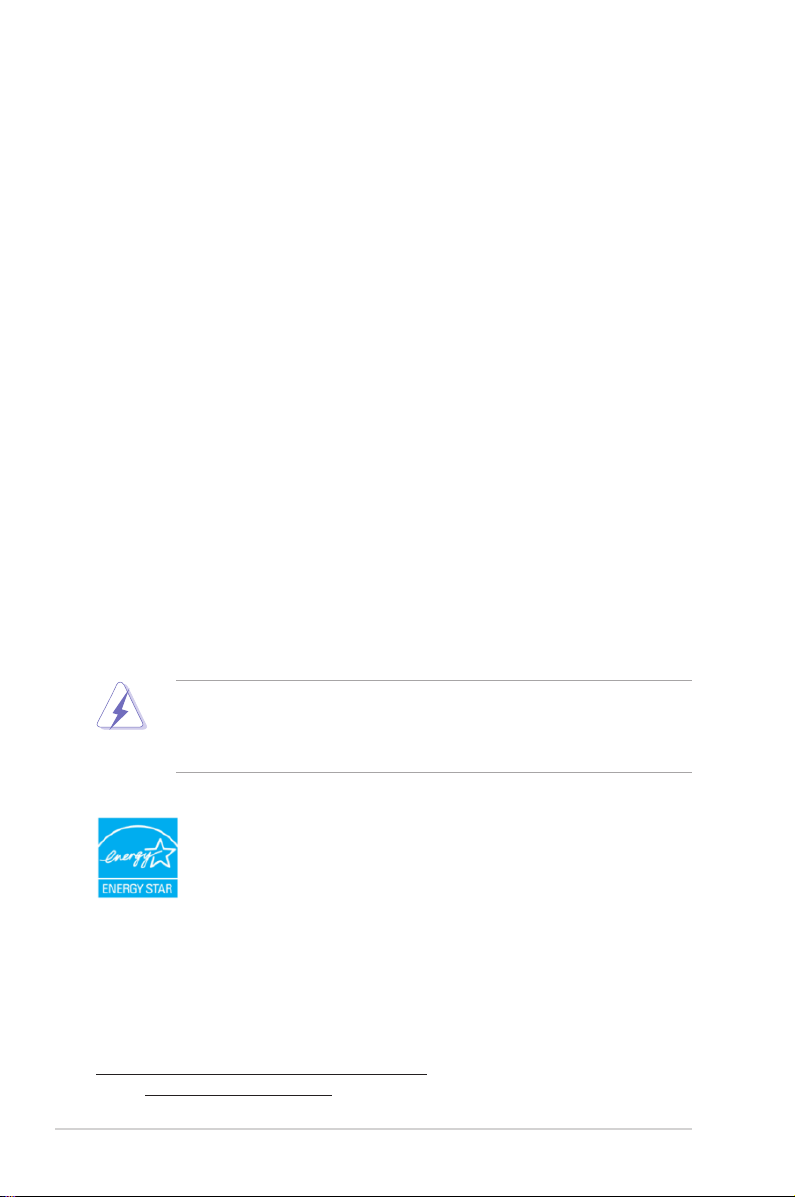
Opombe
Izjava zvezne komisije za telekomunikacije FCC
(Federal Communications Commission)
Ta naprava je v skladu s 15. delom pravil FCC. Pri delovanju morata biti
upoštevana naslednja pogoja:
• ta naprava ne sme povzročati škodljivih motenj; in
• ta naprava mora sprejemati katere koli prejete motnje, vključno z motnjami, ki
lahko povzročajo neželeno delovanje.
Ta oprema je preizkušena in v skladu s 15. delom pravil FCC ustreza
omejitvam za digitalne naprave razreda B. Te omejitve služijo kot
zadovoljiva zaščita pred škodljivimi motnjami v stanovanjskih namestitvah.
Ta oprema ustvarja, uporablja in lahko oddaja radijsko frekvenčno
energijo. Če ni nameščena in uporabljena v skladu z navodili proizvajalca,
lahko povzroča škodljive motnje v radijskih komunikacijah. Vendar pa
ni mogoče dati nobenega zagotovila, da pri določeni namestitvi ne bo
prišlo do motenj. Če ta oprema povzroča škodljive motnje radijskega ali
televizijskega sprejema, kar lahko določite tako, da opremo izklopite in
nato vklopite, uporabniku svetujemo, da poskusi odpraviti motnjo z enim ali
več spodnjih ukrepov:
• preusmeritev ali premestitev sprejemne antene;
• povečanje razdalje med opremo in sprejemnikom;
• priključitev opreme v vtičnico v vezju, ki ni v tistem, v katerega je priključen
sprejemnik;
• stik s prodajalcem ali izkušenim radijskim/televizijskim tehnikom za pomoč.
Za zagotovitev skladnosti s pravili komisije FCC morate za povezavo monitorja
in grafične kartice uporabiti zaščitene kable. Spremembe ali prilagoditve te
enote, ki jih izrecno ne dovoli stran, odgovorna za skladnost, lahko razveljavijo
uporabnikovo pooblastilo za uporabo opreme.
Izdelek, skladen s standardom ENERGY STAR
ENERGY STAR je skupni program Agencije za varstvo okolja ZDA
in ministrstva ZDA za energijo, ki nam vsem pomaga prihraniti denar
in zaščititi okolje z energijsko učinkovitimi proizvodi in praksami.
Vsi izdelki ASUS z logotipom ENERGY STAR so skladni s standardom ENERGY
STAR, funkcija upravljanja energije pa je privzeto omogočena. Monitor in
računalnik samodejno preklopita v način spanja po 10 in 30 minutah uporabnikove
neaktivnosti. Računalnik zbudite tako, da kliknete z miško ali pritisnete kateri koli
gumb na tipkovnici. Za podrobne informacije o upravljanju energije in njegovi
koristi za okolje obiščite spletno mesto
http://www.energystar.gov/powermanagement. Poleg tega obiščite tudi spletno
mesto http://www.energystar.gov za podrobne informacije o skupnem programu
ENERGY STAR.
iv
Page 5
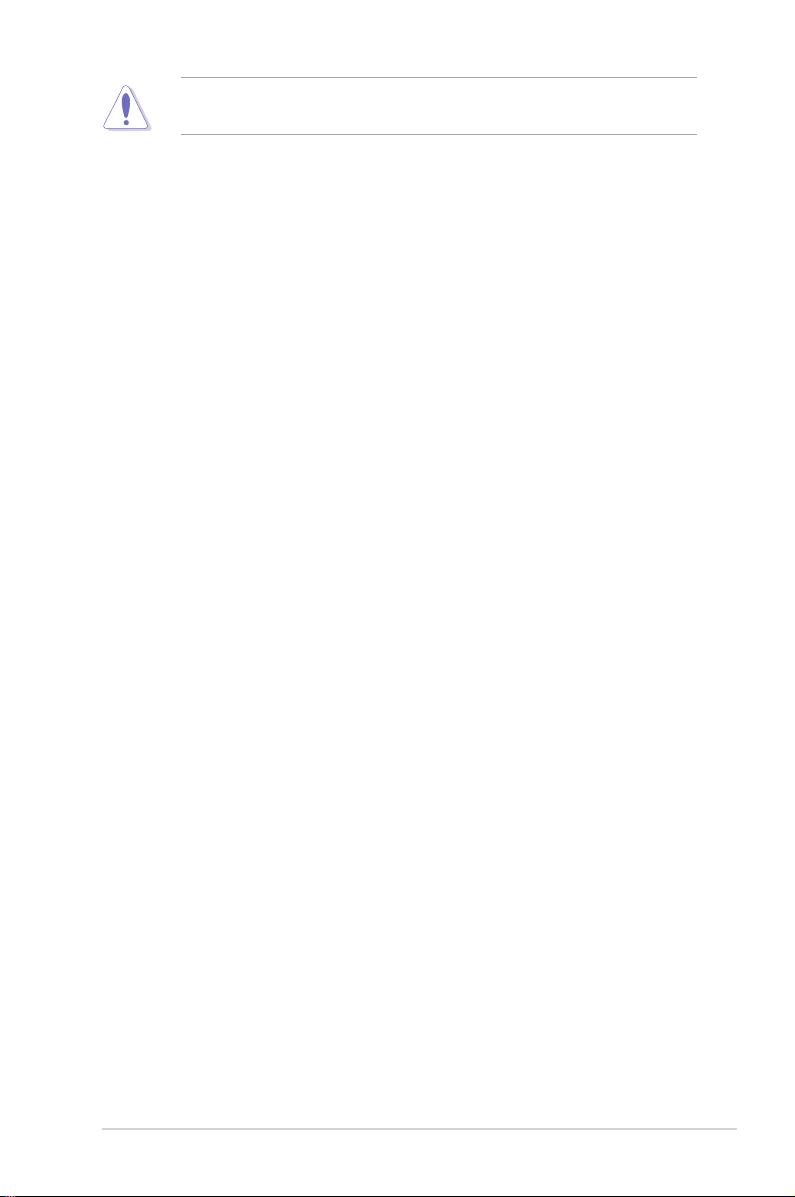
OPOMBA: Programa Energy Star ne podpirata operacijska sistema FreeDOS
in Linux.
Izjava kanadskega oddelka za komunikacije
Ta digitalna naprava ne presega omejitev razreda B za oddajanje
radijskega hrupa iz digitalne naprave, določenih v uredbah za radijske
motnje kanadskega oddelka za komunikacije.
Ta digitalna naprava razreda B je v skladu s kanadskim standardom ICES-
003.
This Class B digital apparatus meets all requirements of the Canadian
Interference - Causing Equipment Regulations.
Cet appareil numérique de la classe B respecte toutes les exigences du
Réglement sur le matériel brouiller du Canada.
v
Page 6
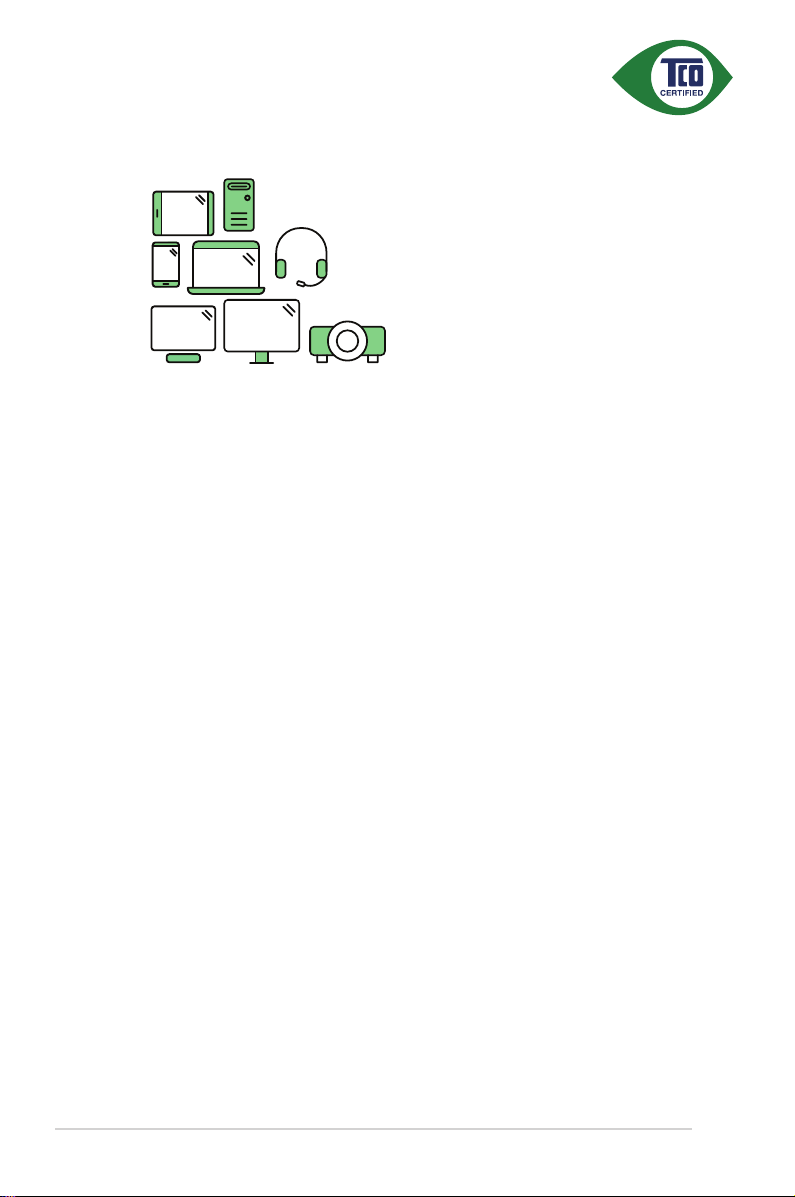
A third-party certification according to ISO 14024
to a more sustainable product
IT products are associated with a wide range of sustainability risks
throughout their life cycle. Human rights violations are common in the
factories. Harmful substances are used both in products and their
manufacture. Products can often have a short lifespan because of poor
ergonomics, low quality and when they are not able to be repaired or
upgraded.
This product is a better choice. It meets all the criteria in TCO Certified,
the world’s most comprehensive sustainability certification for IT
products. Thank you for making a responsible product choice, that help
drive progress towards a more sustainable future!
Toward sustainable IT products
Say hello
Criteria in TCO Certified have a life-cycle perspective and balance
environmental and social responsibility. Conformity is verified by
independent and approved verifiers that specialize in IT products, social
responsibility or other sustainability issues. Verification is done both
before and after the certificate is issued, covering the entire validity
period. The process also includes ensuring that corrective actions are
implemented in all cases of factory non-conformities. And last but not
least, to make sure that the certification and independent verification is
accurate, both TCO Certified and the verifiers are reviewed regularly.
Want to know more?
Read information about TCO Certified, full criteria documents, news and
updates at tcocertified.com. On the website you’ll also find our Product
Finder, which presents a complete, searchable listing of certified
products.
vi
Page 7
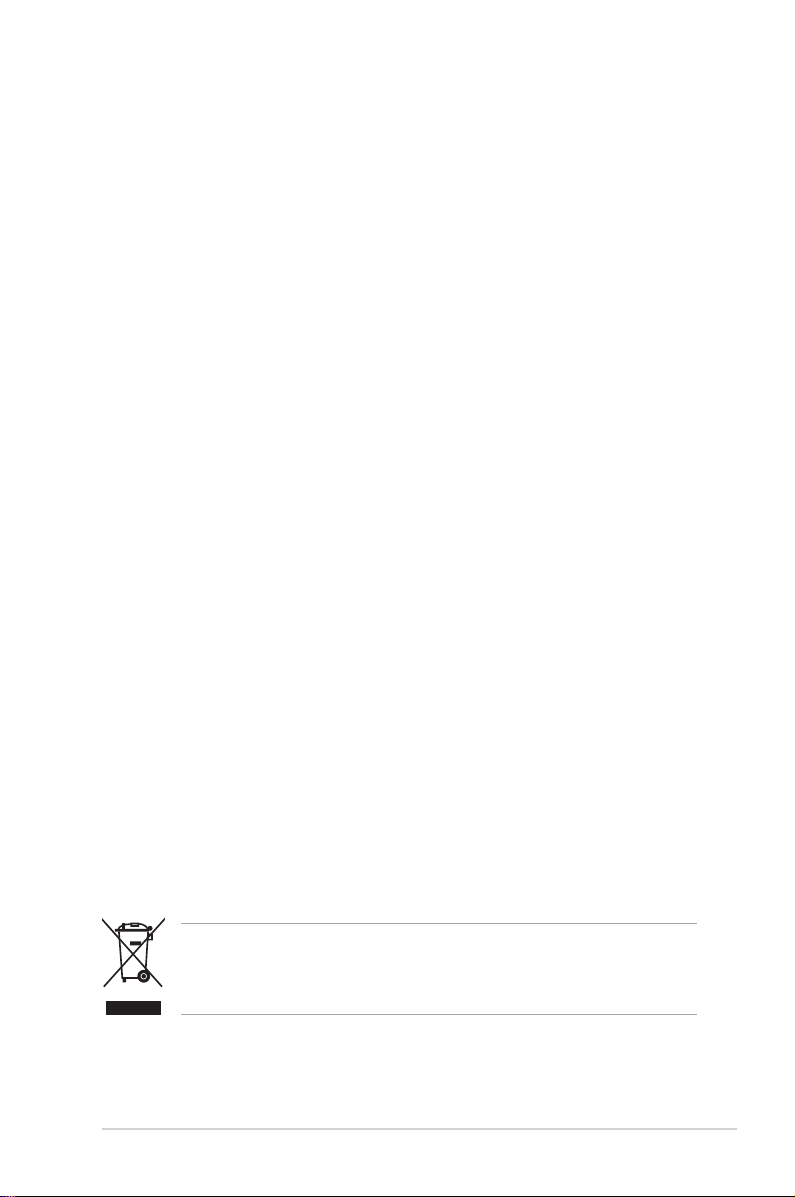
Varnostne informacije
• Preden namestite monitor, natančno preberite vso dokumentacijo, priloženo v
škatli.
• Da preprečite nevarnost požara ali električnega udara, monitorja nikoli ne
izpostavljajte dežju ali vlagi.
• Nikoli ne poskušajte odpreti ohišja monitorja. Nevarne visoke napetosti v
monitorju lahko povzročijo resne zične poškodbe.
• Če pride do okvare napajanja, je ne poskušajte odpraviti sami. Obrnite se na
kvaliciranega servisnega tehnika ali svojega prodajalca.
• Preden uporabite izdelek, se prepričajte, da so vsi kabli pravilno priključeno
in da napajalni kabli niso poškodovani. Če odkrijete poškodbe, se nemudoma
obrnite na svojega prodajalca.
• Reže in odprtine na zadnji ali zgornji strani ohišja so namenjene prezračevanju.
Teh rež ne smete blokirati. Tega izdelka nikoli ne postavljajte zraven radiatorja
ali vira toplote ali nad njega, razen če zagotovite ustrezno prezračevanje.
• Monitor lahko deluje samo z virom napajanja, ki je naveden na nalepki. Če
niste prepričani, kakšen vir napajanja imate, se obrnite na prodajalca ali lokalno
podjetje za dobavo električne energije.
• Uporabite ustrezen napajalni vtič, ki ustreza lokalnemu standardu za napajanje.
• Pazite, da ne preobremenite razdelilnikov in podaljškov. Preobremenitev lahko
povzroči požar ali električni udar.
• Izogibajte se ekstremnemu prahu, vlagi in temperaturi. Monitorja ne postavljajte
na nobeno mesto, kjer se lahko zmoči. Monitor postavite na stabilno površino.
• Enoto odklopite med nevihto ali če je dlje časa ne boste uporabljali. S tem jo
zaščitite pred poškodbami zaradi napetostnega nihanja.
• V reže na ohišju monitorja nikoli ne vstavljajte predmetov ali polivajte tekočin.
• Za zagotovitev zadovoljivega delovanja uporabljajte monitor samo z računalniki
z oznako UL, ki imajo ustrezno kongurirane vtičnice z oznako med 100 in
240 V izmeničnega toka.
• Če pride na monitorju do tehničnih težav, se obrnite na kvaliciranega
servisnega tehnika ali svojega prodajalca.
• Če prilagodite kontrolnik za glasnost in izenačevalnik na nastavitve, ki niso na
sredini, lahko povečate izhodno napetost ušesnih/naglavnih slušalk, s tem pa
tudi raven zvočnega pritiska.
Ta simbol prekrižanega smetnjaka s kolesi pomeni, da izdelka (električne in
elektronske opreme ter celične baterije v obliki kovanca, ki vsebuje živo srebro)
ne smete odložiti med običajne odpadke. Za odstranjevanje elektronskih
izdelkov glejte lokalne uredbe.
vii
Page 8
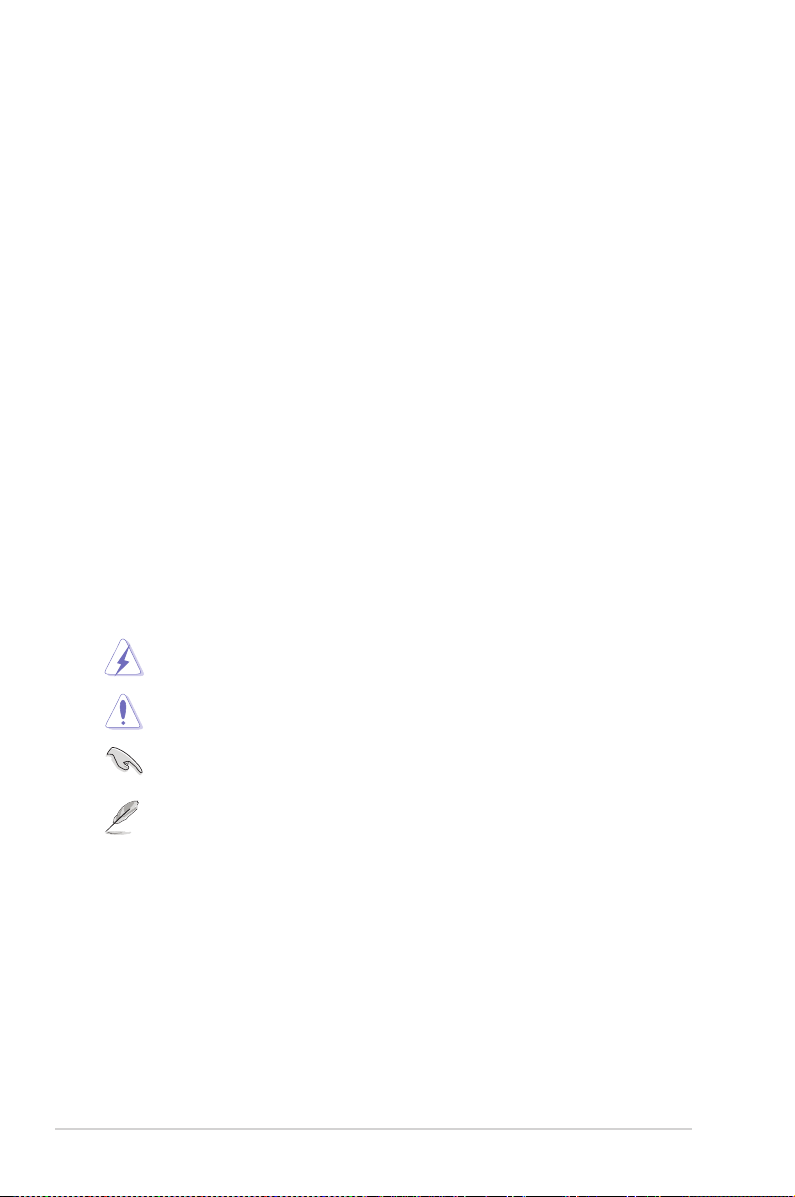
Vzdrževanje in čiščenje
• Preden dvignete ali premaknete monitor, priporočamo, da odklopite kable in
napajalni kabel. Pri postavitvi monitorja upoštevajte načine pravilnega dviga.
Ko monitor dvignete ali nosite, ga primite za robove. Zaslona ne dvigajte tako,
da ga primete za stojalo ali kabel.
• Čiščenje. Izklopite monitor in odklopite napajalni kabel. Površino monitorja
očistite z neabrazivno krpo brez vlaken. Trdovratne madeže lahko odstranite s
krpo, ki jo navlažite z nežnim čistilom.
• Izogibajte se uporabi čistil, ki vsebujejo alkohol ali aceton. Uporabite čistilo, ki
je namenjeno za uporabo z monitorjem. Čistila nikoli ne pršite neposredno po
zaslonu, saj lahko prodre v monitor in povzroči električni udar.
Naslednji simptomi na monitorju so normalni:
• Zaradi vzorca namizja lahko na zaslonu opazite nekoliko neenakomerno
osvetljenost.
• Če je ista slika prikazana več ur, lahko po preklopu slike ostane odtis
prejšnjega zaslona. Zaslon se bo počasi obnovil, lahko pa tudi za nekaj ur
izklopite stikalo za vklop/izklop.
• Če zaslon potemni, utripa ali ne deluje več, se za popravilo obrnite na svojega
prodajalca ali servisni center. Zaslona ne popravljajte sami.
Dogovori, uporabljeni v tem vodniku
OPOZORILO: informacije, ki preprečujejo vaše poškodbe pri poskusu
dokončanja naloge.
POZOR: informacije, ki preprečujejo poškodbe komponent pri poskusu
dokončanja naloge.
POMEMBNO: informacije, ki jih MORATE upoštevati za dokončanje
naloge.
OPOMBA: namigi in dodatne informacije, ki vam bodo v pomoč pri
dokončanju naloge.
viii
Page 9
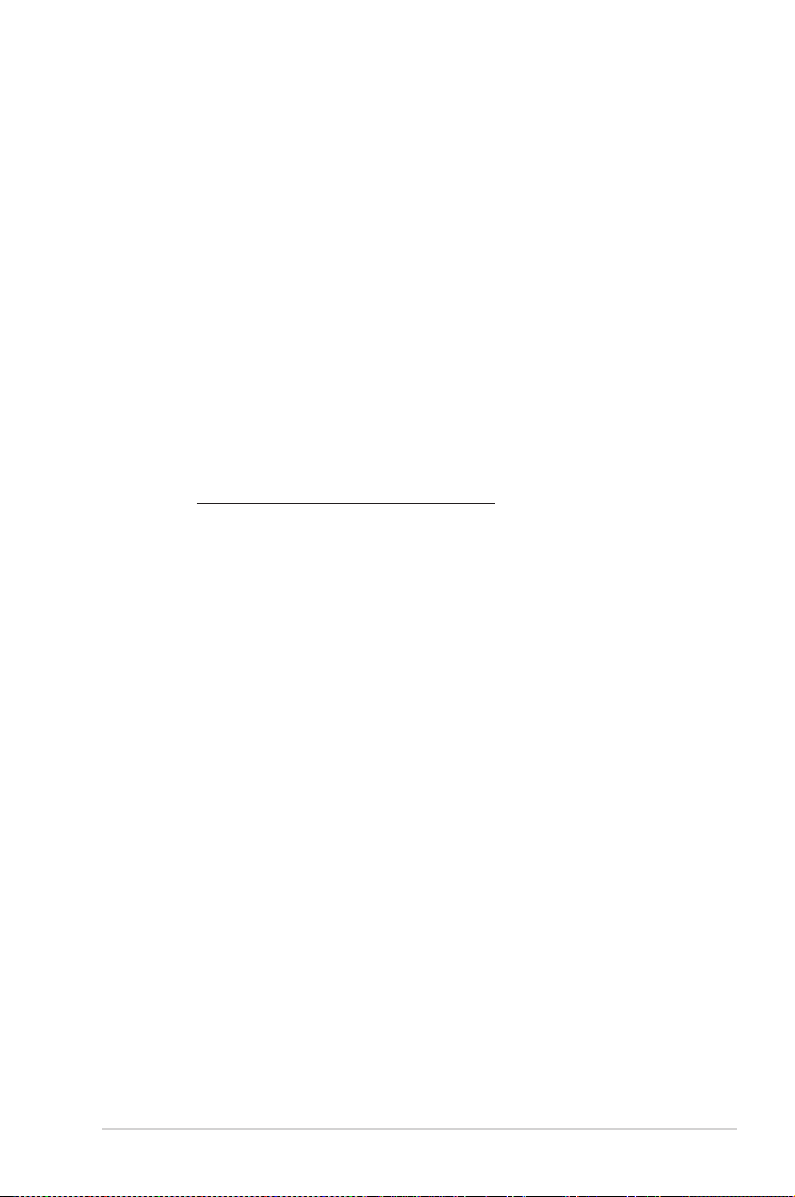
Kje so na voljo dodatne informacije
Za dodatne informacije in posodobitve izdelka ter programske opreme glejte
naslednje vire.
1. Spletna mesta ASUS
Spletna mesta ASUS po vsem svetu zagotavljajo posodobljene informacije o
izdelkih strojne in programske opreme ASUS. Pojdite na spletno mesto
http://www.asus.com.
2. Dodatna dokumentacija
V škatli z izdelkom je lahko priložena dodatna dokumentacija, ki jo lahko doda
prodajalec. Ti dokumenti niso del standardnega paketa.
Takeback Services
ASUS recycling and takeback programs come from our commitment to the highest
standards for protecting our environment. We believe in providing solutions for
our customers to be able to responsibly recycle our products, batteries and other
components as well as the packaging materials.
Please go to http://csr.asus.com/english/Takeback.htm for detail recycling
information in different region.
ix
Page 10
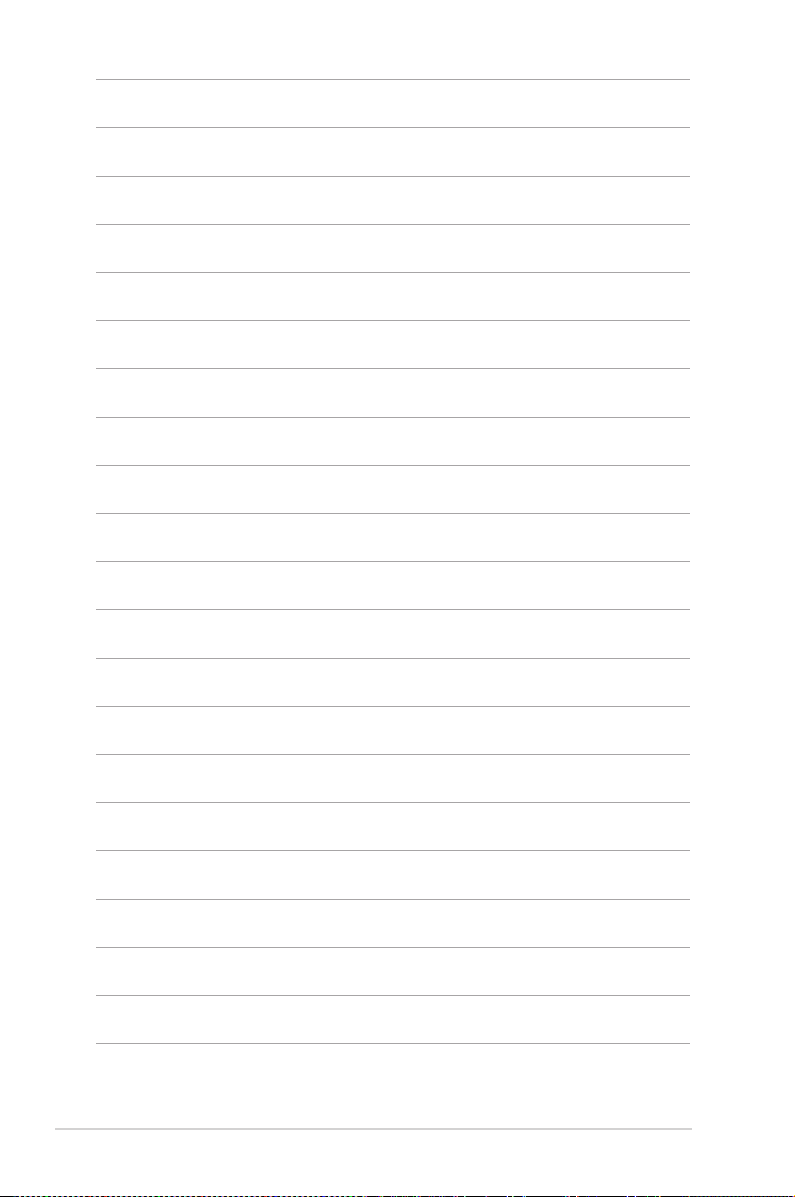
x
Page 11
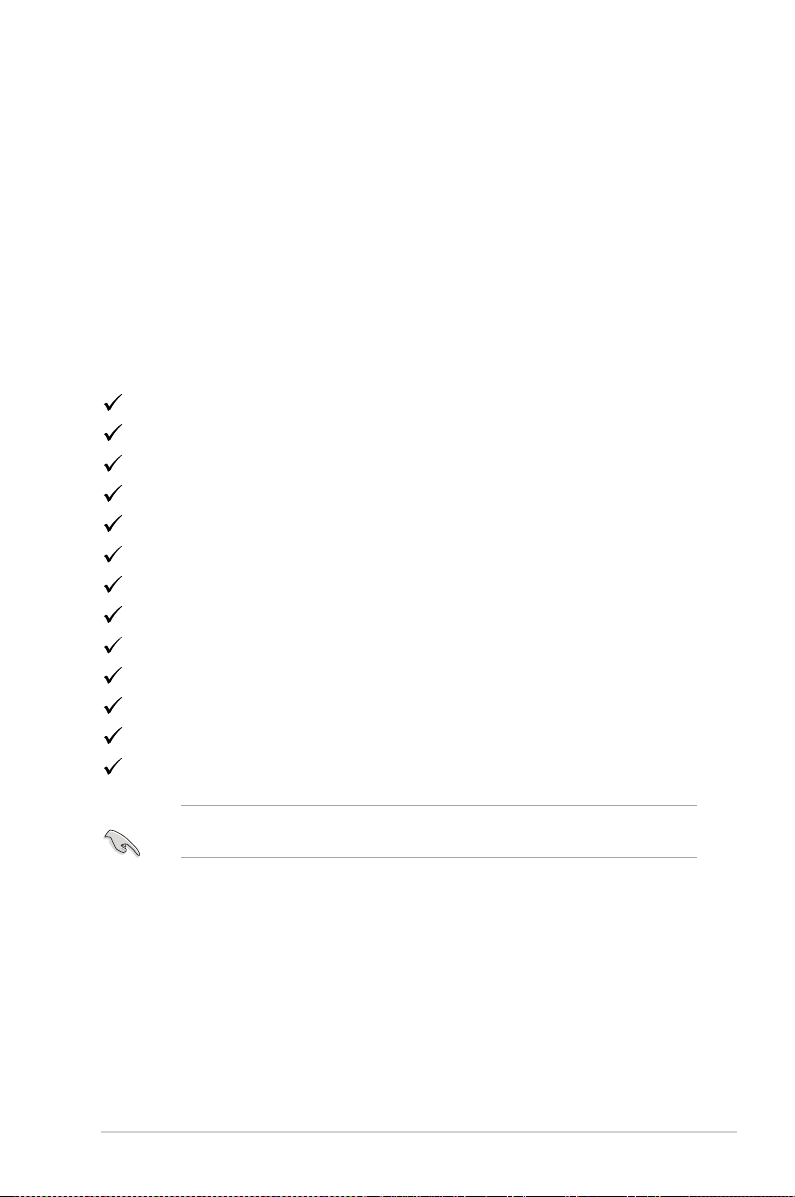
1.1 Dobrodošli!
Hvala, ker ste kupili monitor LCD ASUS®.
Najnovejši širokozaslonski monitor LCD ASUS zagotavlja širši, svetlejši in kristalno
jasen zaslon, poleg tega pa še veliko funkcij, ki izboljšujejo izkušnjo gledanja.
S temi funkcijami boste uživali, ker zagotavljajo priročnost in čudovito vizualno
izkušnjo monitorja.
1.2 Vsebina paketa
Preverite, ali so v škatli spodaj navedeni elementi:
Monitor LCD
Podstavek monitorja
Vodnik za hitri začetek
Garancijska kartica
Napajalni kabel
Kabel DVI (za izbrane modele)
Kabel HDMI (za izbrane modele)
Kabel DisplayPort (za izbrane modele)
Kabel DisplayPort (iz Mini-DP v DP) (za izbrane modele)
Kabel VGA (za izbrane modele)
Kabel USB (za izbrane modele)
Zvočni kabel (za izbrane modele)
Komplet MiniPC (za izbrane modele)
Če je kateri od zgoraj navedenih elementov poškodovan ali manjka, se
nemudoma obrnite na svojega prodajalca.
1-1Monitor ASUS LCD C Series
Page 12
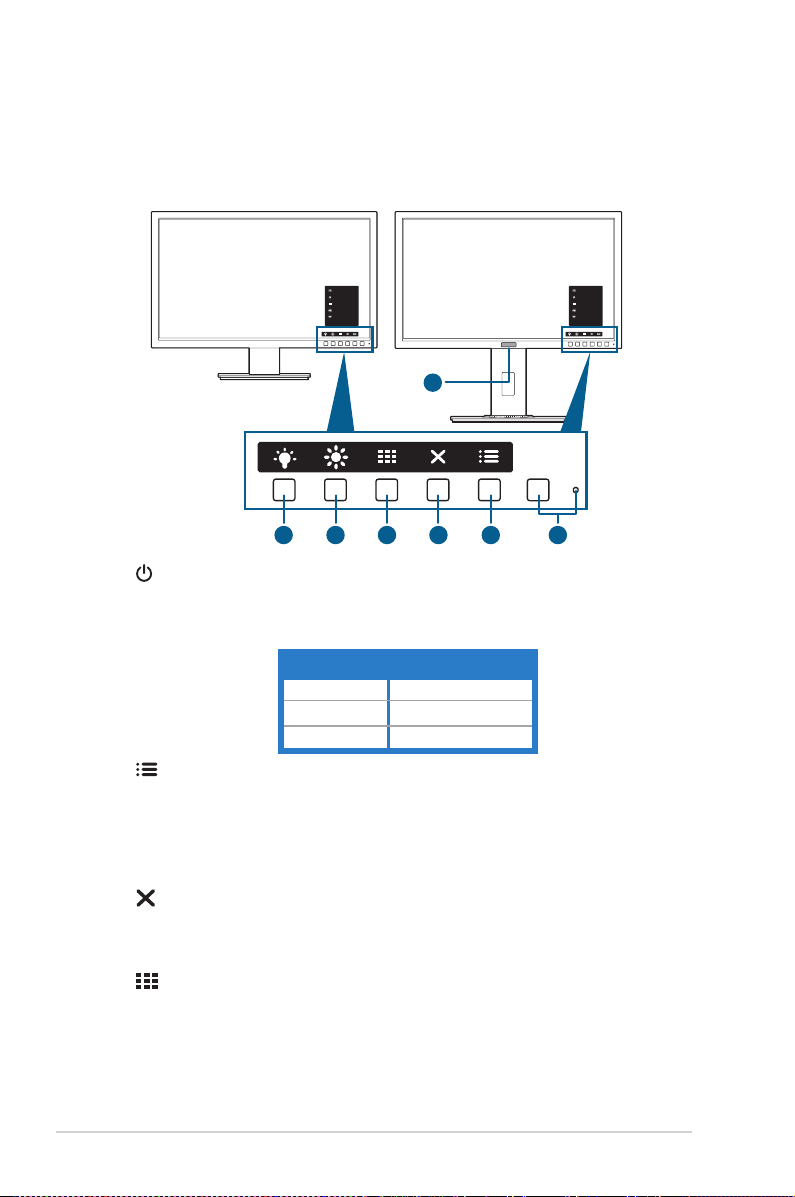
1.3 Predstavitev monitorja
1.3.1 Pogled od spredaj
C422A/C423A/C424A
C620A/C622A/C623A/C624A/C624B/
C624W/C627A
Menu
Close
Quick Fit
Brightness
Blue Light Filter
Menu
Close
Quick Fit
Brightness
Blue Light Filter
7
5
6
1234
1. Gumb/indikator za vklop/izklop
• Vklopi/izklopi monitor.
• Denicije barv indikatorja vklopa/izklopa so navedene v spodnji tabeli.
Stanje Opis
Sveti belo Vklopljeno
Sveti oranžno Način pripravljenosti
Izklopljeno Izklopljeno
2. Gumb menija:
• Ta gumb pritisnite, da prikažete meni OSD, ko je ta izklopljen.
• Odpre meni OSD.
• Ob dolgem, petsekundnem pritisku vklopi in izklopi funkcijo Key Lock
(Zaklepanje tipk).
3. Gumb za zapiranje:
• Ta gumb pritisnite, da prikažete meni OSD, ko je ta izklopljen.
• Zapre meni OSD.
4. Gumb QuickFit:
• Ta gumb pritisnite, da prikažete meni OSD, ko je ta izklopljen.
• To je bližnjična tipka za aktiviranje funkcije QuickFit, oblikovane za
poravnavo.
• Funkcija QuickFit vsebuje strani splošnih mrežnih vzorcev, velikosti
papirja in velikosti fotograj. (Glejte poglavje 1.3.3 Funkcija QuickFit).
1-2 1. poglavje: Predstavitev izdelka
Page 13
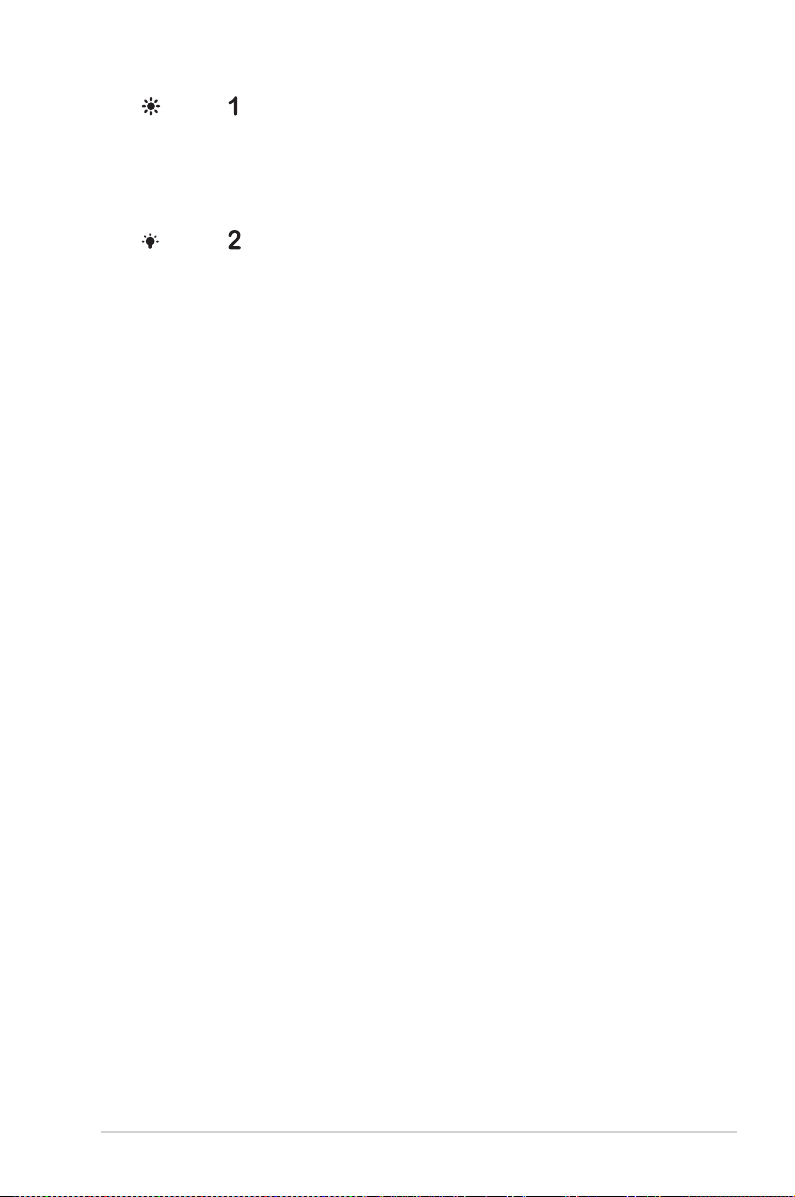
5. Bližnjica
• Ta gumb pritisnite, da prikažete meni OSD, ko je ta izklopljen.
• Privzeto: bližnjična tipka Brightness (Svetlost)
• Če želite spremeniti funkcijo bližnjične tipke, izberite meni Shortcut
(Bližnjica) > Shortcut 1 (Bližnjica 1).
6. Bližnjica
• Ta gumb pritisnite, da prikažete meni OSD, ko je ta izklopljen.
• Privzeto: bližnjična tipka Blue light lter (Filter modre svetlobe)
• Če želite spremeniti funkcijo bližnjične tipke, izberite meni Shortcut
(Bližnjica) > Shortcut 2 (Bližnjica 2).
7. Senzor za ljudi (samo za model C623AQR):
• Zazna prisotnost uporabnika pri zaslonu monitorja. Če pred monitorjem
več kot 60 sekund ni zaznan noben premikajoč se predmet, monitor
samodejno preklopi v način pripravljenosti. Ko se uporabnik vrne, se
napajanje samodejno vklopi, ko je zaznana prisotnost uporabnika.
Privzeta nastavitev za Human sensor (Senzor za ljudi) je »Off«
(Izklopljeno). Uporabnik lahko aktivira to funkcijo prek nastavitev menija
OSD.
1-3Monitor ASUS LCD C Series
Page 14
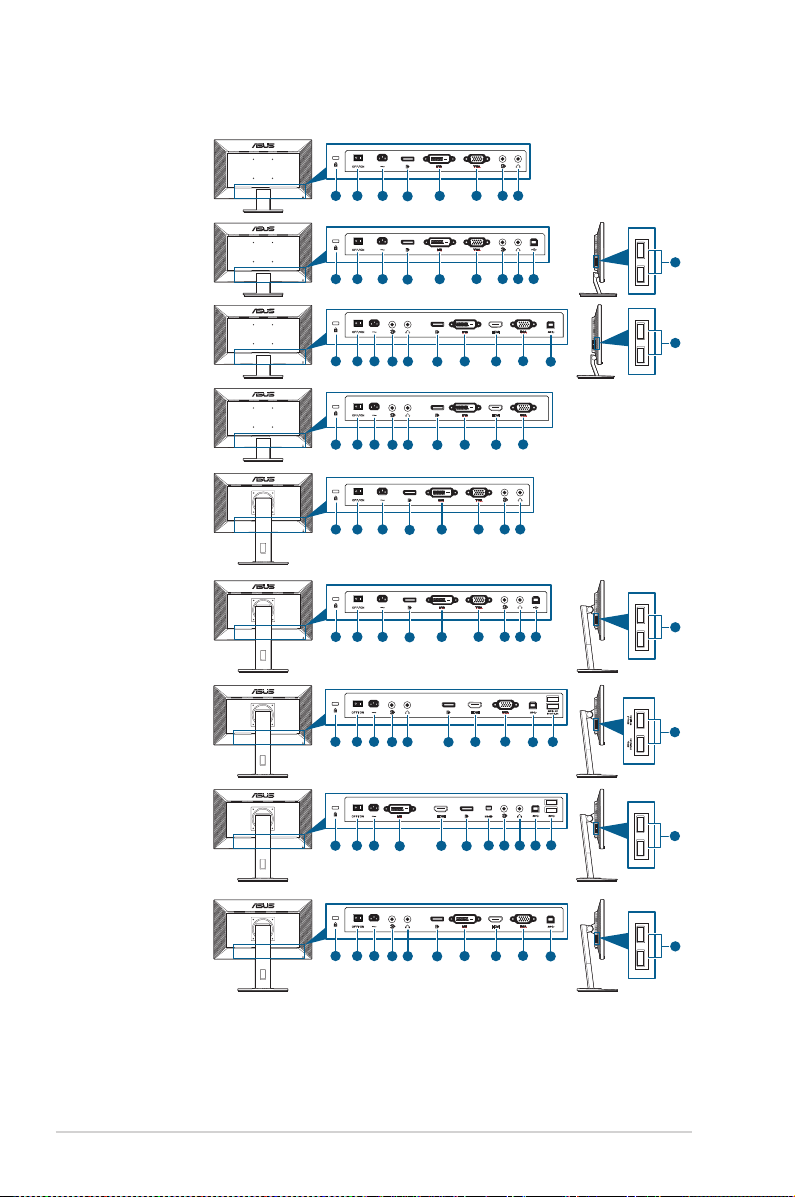
1.3.2 Pogled od zadaj
C422AQE/C423AQE/
C424AQE
C422AQ/C423AQ/
C424AQ
C422AQH
C422AQHE
C620AQE/C622AQE/
C623AQE/C624AQE
C620AQ/C622AQ/
C623AQ/C623AQR/
C624AQ/C624BQ
C624WQ
2
3
1
1
1
1
1
1
1
4 5
2
3
4 5
2
8
3
2
3
2
2
2
347
4 5
7
8
4 5
7
3
4 5
3
4 5
8
8
7
6
8 9
7
6
11
6 9
11
6
8
7
6
8 9
7
6
6 9
10
11
10
10
10
10
C627AQ
10
10
C622AQH/C623AQH/
C624AQH/C624BQH
8 9
2
3
1
1
5
2
8
3
7
11
4 5
12
4
10
7
11
6 9
1. Reža za ključavnico Kensington.
2. Stikalo za vklop/izklop. Pritisnite stikalo, da vklopite/izklopite napajanje.
3. Vrata AC-IN. V ta vrata priključite napajalni kabel.
1-4 1. poglavje: Predstavitev izdelka
Page 15

4. Vhod DisplayPort. Ta vrata omogočajo povezavo z napravo, združljivo s
standardom DisplayPort.
5. Vrata DVI. Ta 24-nožična vrata so namenjena za digitalno signalno povezavo
DVI-D osebnega računalnika.
6. Vrata VGA. Ta 15-nožična vrata so namenjena za povezavo računalnika
VGA.
7. Vrata za vhod zvoka. V ta vrata lahko s kablom za zvok priključite vir zvoka
računalnika.
8. Priključek za slušalke. Ta vrata so na voljo samo, če je priključen kabel
HDMI/DisplayPort.
9. Vrata USB za prenos v smeri navzgor. V ta vrata lahko priključite kabel
USB za prenos v smeri navzgor. Povezava omogoči vrata USB na monitorju.
10. Vrata USB za prenos v smeri navzdol. V ta vrata lahko priključite naprave
USB, na primer tipkovnico/miško USB, bliskovni pogon USB itd.
11. Vrata HDMI. V ta vrata lahko priključite napravo, združljivo s standardom
HDMI.
12. Vhod mini DisplayPort. Ta vrata omogočajo povezavo z napravo, združljivo
s standardom Mini DisplayPort.
1.3.3 Funkcija QuickFit
Funkcija QuickFit vsebuje tri vrste vzorcev: (1) Mrežni vzorci (2) Velikost papirja
(3) Velikost fotograje. Vzorce aktivirate tako, da pritisnete gumb QuickFit. Za
izbiro želenega vzorca pritisnite gumba, naznačene na zaslonu.
Nekateri od naslednjih vzorcev morda ne bodo na voljo. Glejte dejanske vzorce,
prikazane na vašem monitorju.
1. Mrežni vzorci
Mrežni vzorci uporabnikom omogočajo učinkovito organiziranje in primerjanje
različnih vsebin, na primer ogled preglednic in urejanje fotograj.
Mreža za poravnavo 1 Mreža za poravnavo 2
Alignment Grid 1
Alignment Grid 2
1-5Monitor ASUS LCD C Series
Page 16

2. Velikost papirja
A4
Funkcija QuickFit zagotavlja več pogosto uporabljanih standardnih velikosti papirja,
da si lahko uporabniki na zaslonu ogledajo dokumente v realni velikosti.
A4 B5
B5
Letter
Letter
3. Velikost fotograje
Različne realne velikosti fotograj, prikazane v funkciji QuickFit, fotografom in
drugim uporabnikom omogočajo natančen prikaz in urejanje fotograj v realni
velikosti na zaslonu.
Fotograja 4x6, 3x5, 2x2 Fotograja 8x10, 5x7
4x6
3x5
2x2
8x10
5x7
1-6 1. poglavje: Predstavitev izdelka
Page 17

2.1 Pritrditev ročice/podstavka monitorja
Podstavek monitorja pritrdite tako:
1. Monitor položite na mizo s sprednjo stranjo obrnjeno navzdol.
2. Podstavek pritrdite na ročico, pri tem pa pazite, da se jeziček na ročici prilega
v utor na podstavku.
3. Podstavek še dodatno pritrdite na ročico tako, da privijete vijak iz kompleta.
Priporočamo, da na mizo razprostrete mehko krpo, da preprečite poškodbo
monitorja.
C422A/C423A/C424A
C620A/C622A/C623A/C624A/C624B/C624W/C627A
2.2 Odstranjevanje ročice/podstavka
(za stensko montažo VESA)
Snemljiva ročica/podstavek tega monitorja je posebej oblikovan za stensko montažo
VESA.
Postopek snemanja ročice/podstavka:
2-1Monitor ASUS LCD C Series
Page 18

C422A/C423A/C424A
1
2
1
2
2
1
1. Monitor položite na mizo s sprednjo stranjo obrnjeno navzdol.
2. Odstranite gumo iz štirih luknjic za vijake. (slika 1)
3. Odstranite podstavek (slika 2).
4. S pomočjo izvijača odstranite vijak s tečaja (slika 3), nato pa odstranite tečaj.
(slika 1) (slika 2)
(slika 3)
C620A/C622A/C623A/C624A/C624B/C624W/C627A
1. Monitor položite na mizo s sprednjo stranjo obrnjeno navzdol.
2. Pritisnite gumb za sprostitev in snemite ročico/podstave z monitorja (slika 2).
(slika 1) (slika 2)
2-2 2. poglavje: Namestitev
Page 19

Priporočamo, da na mizo razprostrete mehko krpo, da preprečite poškodbo
monitorja.
• Komplet za stensko montažo VESA (100 x 100 mm) je naprodaj ločeno.
• U porabite lahko samo nosilce za stensko montažo z oznak o UL z
minimalno težo/obremenitvijo 22,7 kg (velikost vijaka: M4 x 10 mm).
2.3 Pritrjevanje/snemanje kompleta
MiniPC (C620A/C622A/C623A/
C624A/C624B/C624W/C627A)
Pritrjevanje kompleta MiniPC
1
2
Snemanje kompleta MiniPC
1
2
2-3Monitor ASUS LCD C Series
Page 20

2.4 Prilagajanje monitorja
90°
0°
90°
C4 Series
-5° ~ +20°
C6 Series
-5° ~ +35°
C6 Series
-90° ~ +90°
C6 Series
150mm
130mm
(samo za C627A)
• Za optimalen način gledanja priporočamo, da najprej pogledate v monitor z
obrazom, obrnjenim naravnost, nato pa prilagodite monitor do kota, ki vam je
najudobnejši.
• Pri spreminjanju kota držite stojalo, da preprečite, da bi monitor padel.
• C422A/C423A/C424A: priporočeni kot prilagoditve je od +20˚ do -5˚.
• C620A/C622A/C623A/C624A/C624B/C624W: kot monitorja lahko prilagodite
od +35˚ do -5˚, omogoča pa tudi prilagoditev sukanja za 90˚ v levo ali desno.
Prilagodite lahko tudi višino monitorja v obsegu znotraj +/- 130 mm.
• C627A: kot monitorja lahko prilagodite od +35˚ do -5˚, omogoča pa tudi
prilagoditev sukanja za 90˚ v levo ali desno. Prilagodite lahko tudi višino
monitorja v obsegu znotraj +/- 150 mm.
(Nagib)
(Nagib)
(Zasuk) (Prilagoditev višine)
Sukanje monitorja (C620A/C622A/C623A/C624A/C624B/C624W/C627A)
1. Monitor dvignite do najvišjega položaja.
2. Monitor nagnite do največjega možnega kota.
3. Monitor zasukajte v smeri urnega kazalca/v obratni smeri urnega kazalca do
želenega kota.
2-4 2. poglavje: Namestitev
Page 21

Povsem normalno je, da se monitor med prilagajanjem kota gledanja rahlo
trese.
2.5 Priključitev kablov
Kable priključite z upoštevanjem spodnjih navodil:
• Priključitev napajalnega kabla: en konec napajalnega kabla priključite
v vhodna vrata za izmenični tok na monitorju, drugi konec pa v električno
vtičnico.
• Postopek priključitve kabla VGA/DVI/DisplayPort/HDMI/mini DisplayPort:
a. en konec kabla VGA/DVI/DisplayPort/HDMI/mini DisplayPort priključite v
vrata VGA/DVI/DisplayPort/HDMI/mini DisplayPort na monitorju.
b. Drugi konec kabla VGA/DVI/DisplayPort/HDMI/mini DisplayPort
priključite v vrata VGA/DVI/DisplayPort/HDMI/mini DisplayPort na
računalniku.
c. Privijte vijaka, da pritrdite priključek VGA/DVI.
2-5Monitor ASUS LCD C Series
Page 22

• Postopek priključitve kabla za zvok: en konec kabla za zvok priključite v
vrata za vhod zvoka na monitorju, drugi konec pa v vrata za izhod zvoka na
računalniku.
• Uporaba slušalk: ko je omogočen signal HDMI ali DisplayPort, priključite
konec z vtičem v priključek za slušalke na monitorju.
• Uporaba vrat USB 2.0: manjši konec priloženega kabel USB 2.0 (vrste B) za
prenos v smeri navzgor priključite v vrata USB za prenos v smeri navzgor na
monitorju, večji konec (vrsta A) pa v vrata USB 2.0 na računalniku. Prepričajte
se, da je na računalniku nameščen najnovejši operacijski sistem Windows 7/
Windows 8. S tem omogočite delovanje vrat USB na monitorju.
• Uporaba vrat USB 3.0: manjši konec priloženega kabla USB 3.0 (vrste B) za
prenos v smeri navzgor priključite v vrata USB za prenos v smeri navzgor na
monitorju, večji konec (vrste A) pa v vrata USB 3.0 na računalniku. Prepričajte
se, da je na računalniku nameščen najnovejši operacijski sistem Windows 7/
Windows 8.1/Windows 10. S tem omogočite delovanje vrat USB na monitorju.
Ko so kabli priključeni, lahko na meniju OSD pod možnostjo Input
Select (Izbira vhoda) izberete želeni signal.
2.6 Vklop monitorja
Pritisnite gumb za vklop/izklop . Mesto gumba za vklop/izklop si lahko ogledate
na straneh od 1 do 2. Indikator vklopa/izklopa začne svetiti belo in kaže, da je
monitor VKLOPLJEN.
2-6 2. poglavje: Namestitev
Page 23

3.1 Zaslonski meni OSD
Sc ene ry Mod e
St and ard Mo de
Th eat er Mod e
Ni ght Vi ew Mo de
sR GB Mod e
Re adi ng Mod e
Da rkr oom Mo de
Spl en did
ASU S C 622 A
Sta nda rd Mod e VGA 19 20 x 1 080 @ 6 0Hz
3.1.1 Način konfiguriranja
1. Za prikaz menija OSD pritisnite kateri koli gumb (razen gumba za vklop/
izklop).
2. Za aktiviranje menija OSD pritisnite gumb za Meni .
3. Za pomikanje med funkcijami pritisnite gumbe, prikazane na zaslonu.
Označite želeno funkcijo in pritisnite , da jo aktivirate. Če ima izbrana
funkcija podmeni, za pomikanje med funkcijami podmenija pritisnite
in znova . Označite želeno funkcijo podmenija in pritisnite , da jo
aktivirate.
4. Če želite spremeniti nastavitve izbrane funkcije, pritisnite in .
5. Če želite zapreti in shraniti meni OSD, večkrat pritisnite ali , da meni OSD
izgine. Za prilagoditev drugih funkcij ponovite korake od 1 do 4.
3-1Monitor ASUS LCD C Series
Page 24

3.1.2 Predstavitev funkcije OSD
Sc ene ry Mod e
St and ard Mo de
Th eat er Mod e
Ni ght Vi ew Mo de
sR GB Mod e
Re adi ng Mod e
Da rkr oom Mo de
Spl en did
ASU S C 622 A
Sta nda rd Mod e VGA 19 20 x 1 080 @ 6 0Hz
Sc ene ry Mod e
St and ard Mo de
Th eat er Mod e
Ga me Mod e
Ni ght Vi ew Mo de
sR GB Mod e
Re adi ng Mod e
Da rkr oom Mo de
Spl en did
ASU S C 627 A
Sta nda rd Mod e Dis pla yPo rt 25 60 x 14 40 @ 6 0Hz
1. Splendid
Ta funkcija vsebuje sedem do osem podfunkcij, ki jih lahko izberete po
svoji želji. Vsak način ima izbiro Reset (Ponastavi), ki omogoča ohranitev
nastavitve ali vrnitev v prednastavljeni način.
• Scenery Mode (Način pokrajine): najboljša izbira za pokrajinsko
fotografijo z video izboljšavo SplendidPlus.
• Standard Mode (Standardni način): najboljša izbira za urejanje
dokumentov z video izboljšavo SplendidPlus.
Način Standardno izpolnjuje zahteve Energy Star®.
• Theater Mode (Način kinematografa): najboljša izbira za gledanje
filmov z video izboljšavo SplendidPlus.
3-2 3. poglavje: Zaslonski meni OSD
Page 25

• Game Mode (Način igre) (samo za C624W/C627A): najboljša izbira za
igranje iger z video izboljšavo SplendidPlus.
• Night View Mode (Način nočnega pogleda): najboljša izbira za igre ali
filme s temnimi prizori z video izboljšavo SplendidPlus.
• sRGB Mode (Način sRGB): najboljša izbira za gledanje fotografij in
grafik na računalniku.
• Reading Mode (Način branja): najboljša izbira za branje knjig.
• Darkroom Mode (Način temne sobe): najboljša izbira za okolje s šibko
osvetlitvijo.
• V načinu Standard mode (Standardni način) uporabnik ne more
konfigurirati naslednjih funkcij: Saturation (Nasičenost), Skin Tone
(Odtenek kože), Sharpness (Ostrina), ASCR.
• V sRGB Mode (Način sRGB) uporabnik ne more kongurirati naslednjih
funkcij: Brightness (Svetlost), Contrast (Kontrast), Saturation (Nasičenost),
Color Temp. (Barvna temperatura), Skin Tone (Odtenek kože), Sharpness
(Ostrina), ASCR.
• V načinu Reading mode (Način branja) uporabnik ne more kongurirati
naslednjih funkcij: Contrast (Kontrast), Saturation (Nasičenost), Color
Temp. (Barvna temperatura), Skin Tone (Odtenek kože), Sharpness
(Ostrina), ASCR.
2. Blue Light Filter (Filter modre svetlobe)
S to funkcijo lahko prilagodite raven filtra za modro svetlobo.
Blu e Lig ht Fi lte r
Le vel 0
Le vel 1
Le vel 2
Le vel 3
Le vel 4
Sta nda rd Mod e VGA 19 20 x 1 080 @ 6 0Hz
ASU S C 622 A
• Level 0 (Raven 0): ni spremembe.
• Level 1~4 (Raven od 1 do 4): višja kot je raven, manj modre svetlobe je
razpršene. Ko je aktivna funkcija Blue Light Filter (Filter modre svetlobe),
se privzete nastavitve za Standard Mode (Standardni način) samodejno
uvozijo. Funkcijo Brightness (Svetlost) od ravni 1 do 3 lahko konfigurira
uporabnik. Raven 4 je optimizirana nastavitev. Skladna je s potrdilom
za nizko vrednost modre svetlobe TUV. Uporabnik ne more konfigurirati
funkcije Brightness (Svetlost).
3-3Monitor ASUS LCD C Series
Page 26

Za zmanjšanje obremenitve oči preberite spodnje nasvete:
• Če ste za monitorjem več ur, morate delo za nekaj časa prekiniti.
Priporočamo, da si po eni uri neprekinjenega dela z računalnikom
vzamete kratek odmor (vsaj pet minut). Več kratkih in pogostih odmorov je
učinkovitejših od enega daljšega.
• Za zmanjšanje obremenitve oči in občutka suhosti morate občasno
odpočiti oči, in sicer tako, da usmerite pogled na oddaljene predmete.
• Vaje za oči lahko pomagajo zmanjšati obremenitev oči. Te vaje pogosto
ponavljajte. Če v očeh še vedno čutite obremenitev, se obrnite na
zdravnika. Vaje za oči: (1) Ponavljanje gledanja gor in dol (2) Počasno
vrtenje oči (3) Premikanje oči diagonalno.
• Visoke ravni modre svetlobe lahko povzročijo obremenitev oči in starostno
degeneracijo rumene pege. Filter za modro svetlobo lahko zmanjša
škodljivo modro svetlobo za 70% (največ), da se prepreči sindrom
računalniškega vida.
3. Color (Barva)
Na tem meniju nastavite želeno barvno nastavitev.
Col or
Br igh tne ss
Co ntr ast
Sa tur ati on
Co lor Te mp.
Sk in Ton e
Sta nda rd Mod e VGA 19 20 x 1 080 @ 6 0Hz
ASU S C 622 A
• Brightness (Svetlost): obseg prilagoditve je od 0 do 100.
• Contrast (Kontrast): obseg prilagoditve je od 0 do 100.
• Saturation (Nasičenost): obseg prilagoditve je od 0 do 100.
• Color Temp. (Barvna temperatura): vsebuje štiri načine, ki vključujejo
Cool (Hladno), Normal (Običajno), Warm (Toplo) in User Mode
(Uporabniški način).
• Skin Tone (Odtenek kože): vsebuje tri barvne načine, ki vključujejo
Reddish (Rdečkasto), Natural (Naravno) in Yellowish (Rumenkasto).
3-4 3. poglavje: Zaslonski meni OSD
Page 27

4. Image (Slika)
Na te meniju lahko določite nastavitve, povezane s sliko.
Ima ge
Sh arp nes s
Tr ace Fr ee
As pec t C ont ro l
Vi vid Pix el
AS CR
Po sit ion
Fo cus
Au to Adj ust
Sta nda rd Mod e VGA 19 20 x 1 080 @ 6 0Hz
ASU S C 622 A
• Sharpness (Ostrina): obseg prilagoditve je od 0 do 100.
• Trace Free: prilagodi odzivni čas monitorja.
• Aspect Control (Nadzor stranic): prilagodi razmerje stranic na
nastavitev Full (Polno), 4:3, 1:1 (izbirno) ali OverScan (izbirno).
Razmerje 4:3 je na voljo samo, če je vhodni vir v formatu 4:3. Možnost
OverScan je na voljo samo za vhodni vir HDMI ali za običajno časovno
usklajevanje.
• VividPixel: izboljšuje obris prikazane slike na zaslonu in ustvari
kakovostne slike.
• ASCR: vklopi/izklopi funkcijo ASCR (ASUS Smart Contrast Ratio).
• Position (Položaj) (na voljo samo za vhod VGA): prilagodi vodoravni
položaj (H-Position) in navpični položaj (V-Position) slike. obseg
prilagoditve je od 0 do 100.
• Focus (Fokus) (na voljo samo za vhod VGA): z ločeno prilagoditvijo
nastavitev (Phase (Stopnja)) in (Clock (Ura)) zmanjša šum v vodoravnih
in navpičnih vrsticah. obseg prilagoditve je od 0 do 100.
• Možnost Phase (Stopnja) prilagodi stopnjo signala pikselske ure. Če je
nastavitev stopnje napačna, pride na zaslonu do motenj v vodoravnih
črtah.
• Clock (Ura) (frekvenca slikovnih točk) nadzira število slikovnih točk, ki so
poskenirane pri enem vodoravnem potegu. Če frekvenca ni pravilna, so
na zaslonu vidne navpične črte, slika pa ni proporcionalna.
• Auto Adjust. (Samodejna prilagoditev): samodejno prilagodi sliko na
njen optimalni položaj, uro in stopnjo (samo za način VGA).
3-5Monitor ASUS LCD C Series
Page 28

5. Sound (Zvok)
Na tem meniju lahko prilagodite izbire Volume (Glasnost), Mute (Nemo) in
Source (Vir).
Sou nd
Vo lum e
Mu te
So urc e
Sta nda rd Mod e VGA 19 20 x 1 080 @ 6 0Hz
ASU S C 622 A
• Volume (Glasnost): obseg prilagoditve je od 0 do 100.
• Mute (Nemo): vklopi in izklopi zvok monitorja.
• Source (Izvor): določi, iz katerega izvora prihaja zvok monitorja.
6. Input Select (Izbira vhoda)
S to funkcijo lahko izberete želeni vhodni vir.
Inp ut Sel ect
VGA
DVI
HDM I
Dis pl ayP ort
Sta nda rd Mod e VGA 192 0 x 10 80 @ 6 0Hz
ASU S C 622 A
Inp ut Sel ect
DVI
HDM I
Dis pl ayP ort
Min i Dis pla yPo rt
Sta nda rd Mod e Dis play Por t 256 0 x 14 40 @ 6 0Hz
ASU S C 627 A
3-6 3. poglavje: Zaslonski meni OSD
Page 29

7. System Setup (Nastavitev sistema)
Omogoča prilagoditev sistema.
Sys te m S etup
Sp len did De mo Mo de
EC O M ode
US B C har gin g
OS D S etu p
La ngu age
Ke y L ock
In for mat ion
Mo re
Sta nda rd Mod e VGA 19 20 x 1 080 @ 6 0Hz
ASU S C 622 A
• Splendid Demo Mode: razdeli zaslon na dva dela za primerjalni način
Splendid. (samo za Scenery mode (Način pokrajine))
• ECO Mode: zmanjša porabo energije.
• USB Charging (Polnjenje prek USB-ja) (samo za modele C422AQ/
C422AQH/C423AQ/C424AQ/C620AQ/C622AQ/C622AQH/C623AQ/
C623AQH/C623AQR/C624AQ/C624BQ/C624AQH/C624BQH/C627AQ):
* Izbira »On« (Vklopljeno) omogoča, da vrata USB za prenos v
smeri navzdol generirajo izhod z močjo 5 V/500 mA, ko je monitor
vklopljen ali v načinu pripravljenosti.
* Izbira »Off« (Izklopljeno) omogoča, da vrata USB za prenos v
smeri navzdol generirajo izhod z močjo 5 V/500 mA samo, ko je
monitor vklopljen.
• USB Charging (Polnjenje prek USB-ja) (samo za modele C624WQ):
* Če je izbrana možnost »On« (Vklopljeno), lahko odtočna vrata
USB ustvarijo 5V/2A ali 5V/900mA izhodne moči, ko je monitor
vklopljen ali v načinu pripravljenosti. V tabeli spodaj je prikazano,
ali je mogoče odtočna vrata USB uporabiti za polnjenje zunanje
naprave v različnih okoliščinah.
Odtočna vrata
vrata
vrata
Stanje
monitorja
Vklopljeno Dovoljuje polnjenje Dovoljuje polnjenje
Stanje
pripravljenosti
Vklopljeno Dovoljuje polnjenje Ne dovoljuje polnjenja
Stanje
pripravljenosti
Ko so s PC-jem
povezana protitočna
vrata ...
Dovoljuje polnjenje Dovoljuje polnjenje
Dovoljuje polnjenje Ne dovoljuje polnjenja
Ko s PC-jem NISO
povezava protitočna
vrata ...
3-7Monitor ASUS LCD C Series
Page 30

* Če je izbrana možnost »Off« (Izklopljeno), lahko odtočna vrata
USB ustvarijo 5V/2A ali 5V/900mA izhodne moči le takrat, ko
je monitor vklopljen. V tabeli spodaj je prikazano, ali je mogoče
odtočna vrata USB uporabiti za polnjenje zunanje naprave v
različnih okoliščinah.
Odtočna vrata
vrata
vrata
Stanje
monitorja
Vklopljeno Dovoljuje polnjenje Dovoljuje polnjenje
Stanje
pripravljenosti
Vklopljeno Dovoljuje polnjenje Ne dovoljuje polnjenja
Stanje
pripravljenosti
Ko so s PC-jem
povezana protitočna
vrata ...
Ne dovoljuje polnjenja Ne dovoljuje polnjenja
Ne dovoljuje polnjenja Ne dovoljuje polnjenja
Ko s PC-jem NISO
povezava protitočna
vrata ...
• OSD Setup (Nastavitev menija OSD):
* prilagodi časovno omejitev menija OSD od 10 do 120 sekund;
* omogoči ali onemogoči funkcijo DDC/CI;
* prilagodi ozadje menija OSD od neprozornega do prozornega.
• Language (Jezik): izbirate lahko med 21 jeziki, vključno z naslednjimi:
angleščina, francoščina, nemščina, italijanščina, španščina,
nizozemščina, portugalščina, ruščina, češčina, hrvaščina, poljščina,
romunščina, madžarščina, turščina, poenostavljena kitajščina,
tradicionalna kitajščina, japonščina, korejščina, tajščina, indonezijščina in
perzijščina.
• Key Lock (Zaklepanje tipk): onemogoči vse funkcijske tipke. Če želite
preklicati funkcijo zaklepanja tipk, pritisnite drugi gumb na desni in ga
pridržite več kot pet sekund.
• Auto Source Detection (Samodejno zaznavanje vira) (samo za model
C624WQ/C627AQ): omogoči ali onemogoči funkcijo samodejnega
zaznavanja vira.
• Information (Informacije): prikaže informacije o monitorju.
• Power Indicator (Indikator napajanja): vklopi/izklopi indikator LED
napajanja.
• Human Sensor (Senzor za ljudi) (samo za model C623AQR): vklopi/
izkopi funkcijo Human Sensor (Senzor za ljudi) in prilagodi njeno
občutljivost. Doseg delovanja je od 50 do 70 cm. Privzeta nastavitev je
»Off« (Izklopljeno).
* Low (Nizko): razdalja od senzorja je približno 50 cm.
* Medium (Srednje): razdalja od senzorja je približno 60 cm.
* High (Visoko): razdalja od senzorja je približno 70 cm.
3-8 3. poglavje: Zaslonski meni OSD
Page 31

• Območje zaznavanja je lahko nekoliko drugačno, če uporabnik nosi
oblačila temnih ali svetlih barv. Če nosite črna ali druga temna oblačila,
nastavite občutljivost na vrednost High (Visoko).
• Da preprečite motnje, v bližino Human Sensor (Senzorja za ljudi) ne
postavljajte nobenih predmetov.
• Power Key Lock (Zaklepanje tipke za vklop): omogoči ali onemogoči
tipko za vklop.
• All Reset (Ponastavi vse): »Yes« (Da) omogoča obnovitev privzetih
nastavitev.
8. Shortcut (Bližnjica)
Definira funkcije za gumba Shortcut 1 (Bližnjice 1) in Shortcut 2 (Bližnjice 2).
Sho rt cu t
Sh ort cut 1
Sh ort cut 2
St anda rd Mod e VGA 19 20 x 1 080 @ 60Hz
AS US C 622 A
• Shortcut 1 (Bližnjica 1)/Shortcut 2 (Bližnjica 2): izbere funkcijo za
gumba Shortcut 1 (Bližnjice 1) in Shortcut 2 (Bližnjice 2).
Ko je določena funkcija izbrana ali aktivirana, bližnjična tipka morda ne
bo podprta. Razpoložljive izbire funkcij za bližnjico: Blue Light Filter (Filter
modre svetlobe), Splendid, Brightness (Svetlost), Auto Adjust (Samodejna
prilagoditev), Contrast (Kontrast), Color Temp. (Barvna temperatura),
Volume (Glasnost).
3-9Monitor ASUS LCD C Series
Page 32

3.2 Povzetek tehničnih podatkov
C422A/C423A/C424A
Vrsta zaslona TFT LCD
Velikost zaslona C422AQ/C422AQE/C422AQH/C422AQHE:
Največja ločljivost C422AQ/C422AQE/C422AQH/C422AQHE:
Slikovna točka C422AQ/C422AQE/C422AQH/C422AQHE:
Svetlost (značilna) 250 cd/m
Kontrastno razmerje
(značilno)
Kontrastno razmerje
(največje)
Kot gledanja (V/N) CR>10
Barve na zaslonu 16,7 milijona
Odzivni čas
Video izboljšava SplendidPlus
Izbira SplendidPlus 7 video prednastavljenih načinov
Samodejna prilagoditev Da
Izbira barvne temperature 4 barvne temperature
Analogni vhod D-Sub
Digitalni vhod
Priključek za slušalke Da
Vhod za zvok Da
Zvočnik (vgrajeni) 2 W x 2 stereo, RMS
Vrata USB 2.0 Prenos v smeri navzgor x 1, prenos v smeri navzdol
Vrata USB 3.0 Prenos v smeri navzgor x 1, prenos v smeri navzdol
Barve Črna
Lučka LED napajanja Sveti belo (Vklopljen)/Oranžno (Način
Nagib
Sukanje Ne
Vrtenje Ne
Prilagoditev višine Ne
Ključavnica Kensington Da
Vhodna izmenična napetost Izmenični tok: 100 do 240 V
21,5-palčni široki zaslon (16:9, 54,6-cm)
C423AQ/C423AQE: 23-palčni široki zaslon (16:9,
58,4-cm)
C424AQ/C424AQE: 23,8-palčni široki zaslon (16:9,
60,5 cm)
1920 x 1080
C423AQ/C423AQE: 1920 x 1080
C424AQ/C424AQE: 1920 x 1080
0,248 mm x 0,248 mm
C423AQ/C423AQE: 0,2652 mm x 0,2652 mm
C424AQ/C424AQE: 0,2745 mm x 0,2745 mm
1000:1
100000000:1 (z vklopljeno funkcijo ASCR)
178˚/178˚
< 5 ms
Da
DVI-D s HDCP, DisplayPort v1.2, HDMI
C422AQH/C422AQHE)
x 2 (samo za C422AQ/C423AQ/C424AQ)
x 2 (samo za C422AQH)
pripravljenosti)
+20˚~ -5˚
2
(samo za
3-10 3. poglavje: Zaslonski meni OSD
Page 33

Poraba energije C422AQ/C422AQE/C422AQH/C422AQHE:
Vklopljen: < 21,09 W** (običajno), stanje
pripravljenosti: < 0,5 W (običajno), izklopljen: 0 W
(izključen)
C423AQ/C423AQE: Vklopljen: < 22 W** (običajno),
stanje pripravljenosti: < 0,5 W (običajno), izklopljen:
0 W (izključen)
C424AQ/C424AQE: Vklopljen: < 22,97 W**
(običajno), stanje pripravljenosti: < 0,5 W (običajno),
izklopljen: 0 W (izključen)
Temperatura (delovna)
Temperatura (mirovanje)
0˚C~40˚C
-20˚C~+60˚C
Mere (Š x V x G) s stojalom C422AQ/C422AQE/C422AQH/C422AQHE: 514
x 383 x 195 mm (naprava), 576 x 442 x 120 mm
(paket)
C423AQ/C423AQE: 548 x 403 x 195 mm (naprava),
617 x 119 x 462 mm (paket)
C424AQ/C424AQE: 562 x 406 x 195 mm (naprava),
632 x 127 x 465 mm (paket)
Teža (ocena) C422AQ/C422AQE/C422AQH/C422AQHE: 3,8 kg
(neto); 5,3 kg (bruto)
C423AQ/C423AQE: 4,3 kg (neto); 5,7 kg (bruto)
C424AQ/C424AQE: 4,3 kg (neto); 5,9 kg (bruto)
Več jezikov 21 jezikov (angleščina, francoščina, nemščina,
italijanščina, španščina, nizozemščina,
portugalščina, ruščina, češčina, hrvaščina,
poljščina, romunščina, madžarščina, turščina,
poenostavljena kitajščina, tradicionalna kitajščina,
japonščina, korejščina, tajščina, indonezijščina in
perzijščina)
Pripomočki Napajalni kabel, kabel DVI (dodaten), kabel
DisplayPort, kabel VGA, zvočni kabel, kabel USB
(samo za C422AQ/C422AQH/C423AQ/C424AQ),
vodnik za hitri začetek, garancijska kartica
Skladnost in standardi
UL/cUL, CB, CE, ErP, FCC, ISO9241-307, RCM,
VCCI, RoHS, Windows 7 & 8 WHQL, Energy Star®,
Flicker Free, Low blue Light, TUV-GS, TUV-Ergo,
CU, PSE, WEEE, EMC DoC, UkrSEPRO, MEPS,
NFPA99
*Tehnični podatki se lahko spremenijo brez obvestila.
**Meritev svetlosti zaslona 200 nitov brez povezave za zvok/USB/bralnik kartic.
3-11Monitor ASUS LCD C Series
Page 34

C620A/C622A/C623A/C624A/C624B/C624W
Vrsta zaslona TFT LCD
Velikost zaslona C620AQ/C620AQE: 19,45-palčni široki zaslon (16:10,
Največja ločljivost C620AQ/C620AQE: 1440 x 900
Slikovna točka C620AQ/C620AQE: 0,2907 mm x 0,2915 mm
Svetlost (značilna) C620AQ/C620AQE/C622AQ/C622AQE/C622AQH/
Kontrastno razmerje
(značilno)
Kontrastno razmerje
(največje)
Kot gledanja (V/N) CR>10
Barve na zaslonu 16,7 milijona
Odzivni čas
Video izboljšava SplendidPlus
Izbira SplendidPlus 7 - 8 video prednastavljenih načinov
Samodejna prilagoditev Da
Izbira barvne temperature 4 barvne temperature
Analogni vhod D-Sub
Digitalni vhod
Priključek za slušalke Da
Vhod za zvok Da
Zvočnik (vgrajeni) 2 W x 2 stereo, RMS
Vrata USB 2.0 C620AQ/C622AQ/C623AQ/C623AQR/C624AQ/
Vrata USB 3.0 C622AQH/C623AQH/C624AQH/C624BQH: Prenos v
49,4-cm)
C622AQ/C622AQE/C622AQH: 21,5-palčni široki
zaslon (16:9, 54,6-cm)
C623AQ/C623AQE/C623AQR/C623AQH: 23-palčni
široki zaslon (16:9, 58,4-cm)
C624AQ/C624AQE/C624AQH: 23,8-palčni široki
zaslon (16:9, 60,5-cm)
C624BQ/C624BQH/C624WQ: 24-palčni široki zaslon
(16:10, 61,13 cm)
C622AQ/C622AQE/C622AQH: 1920 x 1080
C623AQ/C623AQE/C623AQR/C623AQH: 1920 x 1080
C624AQ/C624AQE/C624AQH: 1920 x 1080
C624BQ/C624BQH/C624WQ: 1920 x 1200
C622AQ/C622AQE/C622AQH: 0,248 mm x 0,248 mm
C623AQ/C623AQE/C623AQR/C623AQH: 0,2652 mm x
0,2652 mm
C624AQ/C624AQE/C624AQH: 0,2745 mm x 0,2745 mm
C624BQ/C624BQH/C624WQ: 0,270 mm x 0,270 mm
C623AQ/C623AQE/C623AQR/C623AQH/C624AQ/
C624AQE/C624AQH/C624BQ: 250 cd/m
C624BQH/C624WQ: 300 cd/m
2
2
1000:1
100000000:1 (z vklopljeno funkcijo ASCR)
178˚/178˚
< 5 ms
Da
DVI-D s HDCP, DisplayPort v1.2, HDMI (samo za
C622AQH/C623AQH/C624AQH/C624BQH/C624WQ)
C624BQ: Prenos v smeri navzgor x 1, prenos v smeri
navzdol x 2
smeri navzgor x 1, prenos v smeri navzdol x 2
C624WQ: Prenos v smeri navzgor x 1, prenos v smeri
navzdol x 4
3-12 3. poglavje: Zaslonski meni OSD
Page 35

Barve Črna
Lučka LED napajanja Sveti belo (Vklopljen)/Oranžno (Način pripravljenosti)
Nagib
Sukanje
Vrtenje
Prilagoditev višine 130 mm
Ključavnica Kensington Da
Vhodna izmenična napetost Izmenični tok: 100 do 240 V
Poraba energije C620AQ/C620AQE: Vklopljen: < 15,74 W**
Temperatura (delovna)
Temperatura (mirovanje)
Mere (Š x V x G) s stojalom C620AQ/C620AQE: 459 x 477 x 211 mm (najvišje),
+35˚~ -5˚
+90˚~ -90˚
+90˚~ -90˚
(običajno), stanje pripravljenosti: < 0,5 W (običajno),
izklopljen: 0 W (izključen)
C622AQ/C622AQE/C622AQH: Vklopljen: < 21,09 W**
(običajno), stanje pripravljenosti: < 0,5 W (običajno),
izklopljen: 0 W (izključen)
C623AQ/C623AQE/C623AQR/C623AQH: Vklopljen:
< 22 W** (običajno), stanje pripravljenosti: < 0,5 W
(običajno), izklopljen: 0 W (izključen)
C624AQ/C624AQE/C624AQH: Vklopljen: < 22,97 W**
(običajno), stanje pripravljenosti: < 0,5 W (običajno),
izklopljen: 0 W (izključen)
C624BQ/C624BQH: Vklopljen: < 25,4 W** (običajno),
stanje pripravljenosti: < 0,5 W (običajno), izklopljen: 0
W (izključen)
C624WQ: Vklopljen: < 13,3 W** (običajno), stanje
pripravljenosti: < 0,22 W (običajno), izklopljen: 0 W
(izključen)
0˚C~40˚C
-20˚C~+60˚C
459 x 347 x 211 mm (najnižje), 621 x 173 x 382 mm
(paket)
C622AQ/C622AQE/C622AQH: 514 x 477 x 211 mm
(najvišje), 514 x 347 x 211 mm (najnižje), 643 x 378 x
190 mm (paket)
C623AQ/C623AQE/C623AQR/C623AQH: 548 x 490
x 211 mm (najvišje), 548 x 360 x 211 mm (najnižje),
652 x 173 x 403 mm (paket)
C624AQ/C624AQE/C624AQH: 562 x 492 x 211 mm
(najvišje), 562 x 362 x 211 mm (najnižje), 660 x 180 x
420 mm (paket)
C624BQ/C624BQH: 561 x 511 x 211 mm (najvišje),
561 x 381 x 211 mm (najnižje), 662 x 179 x 454 mm
(paket)
C624WQ: 533 x 505 x 211 mm (najvišje), 533 x 375 x
211 mm (najnižje), 649 x 192 x 474 mm (paket)
3-13Monitor ASUS LCD C Series
Page 36

Teža (ocena) C620AQ/C620AQE: 4,8 kg (neto); 6,4 kg (bruto)
C622AQ/C622AQE/C622AQH: 5,7 kg (neto); 7,2 kg
(bruto)
C623AQ/C623AQE/C623AQR/C623AQH: 5,7 kg
(neto); 7,3 kg (bruto)
C624AQ/C624AQE/C624AQH: 5,8 kg (neto); 7,9 kg
(bruto)
C624BQ/C624BQH: 6,2 kg (neto); 8,2 kg (bruto)
C624WQ: 6,1 kg (neto); 3,9 kg (brez stojala); 8,3 kg
(bruto)
Več jezikov 21 jezikov (angleščina, francoščina, nemščina,
italijanščina, španščina, nizozemščina, portugalščina,
ruščina, češčina, hrvaščina, poljščina, romunščina,
madžarščina, turščina, poenostavljena kitajščina,
tradicionalna kitajščina, japonščina, korejščina,
tajščina, indonezijščina in perzijščina)
Pripomočki Napajalni kabel, kabel DVI (dodaten), kabel HDMI
(dodaten), kabel DisplayPort, (dodaten) kabel VGA
(dodaten), zvočni kabel (dodaten), kabel USB
(samo za C620AQ/C622AQ/C623AQ/C623AQR/
C624AQ/C624BQ/C624WQ), vodnik za hitri začetek,
garancijska kartica, Komplet MiniPC (dodaten)
Skladnost in standardi
UL/cUL, CB, CE, ErP, FCC, ISO9241-307, RCM,
VCCI, RoHS, Windows 7 & 8 & 10 WHQL, Energy
Star®, Flicker Free, Low blue Light, TUV-GS, TUVErgo, CU, PSE, WEEE, EMC DoC, UkrSEPRO,
MEPS, BSMI, NFPA99
C624WQ
Le za
: CCC, CEL, PC Recycle, J-MOSS, KC,
KCC, e-Standby, TCO 8.0, ICE-3
*Tehnični podatki se lahko spremenijo brez obvestila.
**Meritev svetlosti zaslona 200 nitov brez povezave za zvok/USB/bralnik kartic.
3-14 3. poglavje: Zaslonski meni OSD
Page 37

C627A
Vrsta zaslona TFT LCD
Velikost zaslona
Največja ločljivost 2560 x 1440
Slikovna točka 0,2331 mm x 0,2331 mm
Svetlost (značilna) 350 cd/m
Kontrastno razmerje
(značilno)
Kontrastno razmerje
(največje)
Kot gledanja (V/N) CR>10
Barve na zaslonu 16,7 milijona
Odzivni čas
Video izboljšava SplendidPlus
Izbira SplendidPlus 8 video prednastavljenih načinov
Samodejna prilagoditev Da
Izbira barvne temperature 4 barvne temperature
Analogni vhod Ne
Digitalni vhod
Priključek za slušalke Da
Vhod za zvok Da
Zvočnik (vgrajeni) 2 W x 2 stereo, RMS
Vrata USB 3.0 1 x za prenos v smeri navzgor, 4 x za prenos v smeri
Barve Črna
Lučka LED napajanja Sveti belo (Vklopljen)/Oranžno (Način pripravljenosti)
Nagib
Sukanje
Vrtenje
Prilagoditev višine 150 mm
Ključavnica Kensington Da
Vhodna izmenična napetost Izmenični tok: 100 do 240 V
Poraba energije Vklopljen: < 75 W** (običajno), stanje pripravljenosti: <
Temperatura (delovna)
Temperatura (mirovanje)
Mere (Š x V x G) brez stojala 615 x 372 x 51 mm
Mere (Š x V x G) s stojalom 615 x 532 x 226 mm (najvišje),
Teža (ocena) 7,7 kg (neto); 5 kg (brez stojala); 10,8 kg (bruto)
Več jezikov 21 jezikov (angleščina, francoščina, nemščina,
27-palčni široki zaslon (16:9, 68,47-cm)
2
1000:1
100.000.000:1 (z vklopljeno funkcijo ASCR)
178˚/178˚
< 5 ms
Da
DVI-D s HDCP, DisplayPort v1.2, HDMI, mini
DisplayPort
navzdol
+35˚~ -5˚
+90˚~ -90˚
+90˚~ -90˚
0,5 W (običajno), izklopljen: 0 W (izključen)
0˚C~40˚C
-20˚C~+60˚C
615 x 382 x 226 mm (najnižje),
735 x 216 x 464 mm (paket)
italijanščina, španščina, nizozemščina, portugalščina,
ruščina, češčina, hrvaščina, poljščina, romunščina,
madžarščina, turščina, poenostavljena kitajščina,
tradicionalna kitajščina, japonščina, korejščina, tajščina,
indonezijščina in perzijščina)
3-15Monitor ASUS LCD C Series
Page 38

Pripomočki Napajalni kabel, kabel DVI (dodaten), kabel HDMI,
kabel DisplayPort, kabel DisplayPort (iz Mini-DP v DP)
(dodaten), zvočni kabel, kabel USB, vodnik za hitri
začetek, garancijska kartica
Skladnost in standardi
UL/cUL, FCC, ICES-3, CB, CE, ErP, WEEE, TUV-GS,
TUV-Ergo, ISO 9241-307, UkrSEPRO, CU, CCC, CEL,
BSMI, RCM, MEPS, VCCI, PSE, PC Recycle, J-MOSS,
KC, KCC, e-Standby, Energy Star®, RoHs, Windows
7/8.1/10 WHQL, Flicker Free, Low Blue Light, NFPA99
*Tehnični podatki se lahko spremenijo brez obvestila.
**Meritev svetlosti zaslona 200 nitov brez povezave za zvok/USB/bralnik kartic.
3-16 3. poglavje: Zaslonski meni OSD
Page 39

3.3 Odpravljanje težav (Pogosta vprašanja)
Težava Možna rešitev
Lučka LED za vklop/izklop ni vklopljena
Lučka LED sveti oranžno, na zaslonu pa
ni slike
Zaslonska slika je presvetla ali pretemna
Slika na zaslonu ni centrirana ali pa ni
pravilne velikosti
Zaslonska slika migeta ali pa so na sliki
vidni valovi
Na zaslonski sliki so barvne okvare (bela
ni videti bela)
Slika na zaslonu je zamegljena ali
zabrisana
Ni zvoka ali tih zvok
• Pritisnite gumb , da preverite, ali je
monitor VKLOPLJEN.
• Preverite, ali je napajalni kabel pravilno
priključen v monitor in električno vtičnico.
• Preverite, ali je stikalo za vklop
vklopljeno.
• Preverite, ali sta monitor in računalnik
VKLOPLJENA.
• Preverite, ali je signalni kabel pravilno
priključen v monitor in računalnik.
• Preglejte, ali je katera od nožic na
signalnem kablu zvita.
• Računalnik povežite z drugim
monitorjem, da preverite, ali računalnik
pravilno deluje.
• Prilagodite nastavitvi Contrast (Kontrast)
in Brightness (Svetlost) na meniju OSD.
• Na meniju OSD prilagodite nastavitev
H-Position (Vodoravni položaj) ali
V-Position (Navpični položaj).
• Preverite, ali je signalni kabel pravilno
priključen v monitor in računalnik.
• Premaknite električne naprave, ki lahko
povzročajo električne motnje.
• Preglejte, ali je katera od nožic na
signalnem kablu zvita.
• Na meniju OSD izvedite funkcijo All
Reset (Ponastavi vse).
• Na meniju OSD prilagodite barvne
nastavitve R/G/B ali izberite možnost
Color Temp. (Barvna temperatura).
• Prek menija OSD prilagodite kontrolnika
Phase (Stopnja) in Clock (Ura).
• Preverite, ali je kabel HDMI/DisplayPort
pravilno priključen v monitor in
računalnik.
• Prilagodite nastavitve glasnosti za
monitor in napravo HDMI/DisplayPort.
• Prepričajte se, da je gonilnik zvočne
kartice računalnika pravilno nameščen in
aktiviran.
3-17Monitor ASUS LCD C Series
Page 40

3.4 Podprti operacijski načini
C620A
Frekvenca
ločljivosti
Vodoravna
frekvenca (KHz)
Navpična
frekvenca (Hz)
Takt slikovnih točk
(MHz)
640 x 480 31,47 (N) 59,94 (N) 25,18
640 x 480 35,00 (N) 66,66 (N) 30,24
640 x 480 37,87 (N) 72,82 (N) 31,5
640 x 480 37,5 (N) 75,00 (N) 31,5
720 x 400 31,47 (N) 70,08 (P) 28,32
800 x 600 35,16 (P) 56,25 (P) 36,00
800 x 600 37,88 (P) 60,32 (P) 40,00
800 x 600 48,08 (P) 72,12 (P) 50,00
800 x 600 46,86 (P) 75,00 (P) 49,50
832 x 624 49,72 (P/N) 74,55 (P/N) 57,28
1024 x 768 48,36 (N) 60,00 (N) 65,00
1024 x 768 56,476 (N) 70,069 (N) 75,00
1024 x 768 60,02 (N) 75,00 (N) 78,75
1152 x 864 67,5 (P/N) 75,00 (P/N) 108
1280 x 720 45,00 (P) 60,00 (N) 74,25
1280 x 768 47,78 (P) 60,00 (N) 79,5
1280 x 800 49,7 (P) 60,00 (N) 83,5
1360 x 768 47,712 (P) 59,79 (P) 85,5
1366 x 768 47,712 (P) 59,79 (P) 85,5
1440 x 900 55,94 (N) 59,89 (P) 106,5
* »P«/»N« pomeni »pozitivno«/»negativno« polarnost za vhodni H-sync/V-sync (vhodni čas).
Ko monitor deluje v video načinu (t.j. ne prikazuje podatkov), so poleg videa standardne ločljivosti
podprti tudi naslednji načini visoke ločljivosti.
Prednastavitev Ime
časovne
izbire
1 480p
2 720p60
3 576p
4 720p50 1280 x 720 37,5 50 74,25
Format
slikovne
točke
720 x 480 31,469 60 27 480p do
1280 x 720 45 60 74,25 720p do
720 x 576 31,25 50 27 576p do
Vodoravna
frekvenca
(kHz)
Navpična
frekvenca
(Hz)
Hitrost
slikovnih
točk (MHz)
Zaslon
OSD
60 Hz
60 Hz
50 Hz
720p do
50 Hz
3-18 3. poglavje: Zaslonski meni OSD
Page 41

C422A/C622A/C423A/C623A/C424A/C624A
Frekvenca
ločljivosti
Vodoravna
frekvenca (KHz)
Navpična
frekvenca (Hz)
Takt slikovnih točk
(MHz)
640 x 480 31,47 (N) 59,94 (N) 25,18
640 x 480 35,00 (N) 66,66 (N) 30,24
640 x 480 37,87 (N) 72,82 (N) 31,5
640 x 480 37,5 (N) 75,00 (N) 31,5
720 x 400 31,47 (N) 70,08 (P) 28,32
800 x 600 35,16 (P) 56,25 (P) 36,00
800 x 600 37,88 (P) 60,32 (P) 40,00
800 x 600 48,08 (P) 72,12 (P) 50,00
800 x 600 46,86 (P) 75,00 (P) 49,50
832 x 624 49,72 (P/N) 74,55 (P/N) 57,28
1024 x 768 48,36 (N) 60,00 (N) 65,00
1024 x 768 56,476 (N) 70,069 (N) 75,00
1024 x 768 60,02 (N) 75,00 (N) 78,75
1152 x 864 67,5 (P/N) 75,00 (P/N) 108
1280 x 720 45,00 (P) 60,00 (N) 74,25
1280 x 768 47,78 (P) 60,00 (N) 79,5
1280 x 800 49,7 (P) 60,00 (N) 83,5
1280 x 960 60,00 (P) 60,00 (N) 108
1280 x 1024 63,98 (P) 60,02 (N) 108
1280 x 1024 79,98 (P) 75,02 (N) 135
1360 x 768 47,712 (P) 59,79 (P) 85,5
1366 x 768 47,712 (P) 59,79 (P) 85,5
1440 x 900 55,94 (N) 59,89 (P) 106,5
1600 x 1200 75,00 (P) 60,00 (P) 162
1680 x 1050 65,29 (P) 60,00 (P) 146,25
1920 x 1080 67,5 (P) 60,00 (P) 148,5
* »P«/»N« pomeni »pozitivno«/»negativno« polarnost za vhodni H-sync/V-sync (vhodni čas).
Ko monitor deluje v video načinu (t.j. ne prikazuje podatkov), so poleg videa standardne ločljivosti
podprti tudi naslednji načini visoke ločljivosti.
Prednastavitev Ime
1
2
časovne
izbire
480p 720 x 480 31,469 60 27
720p60 1280 x 720 45 60 74,25
Format
slikovne
točke
Vodoravna
frekvenca
(kHz)
Navpična
frekvenca
(Hz)
Hitrost
slikovnih
točk (MHz)
Zaslon
OSD
480p do
60 Hz
720p do
60 Hz
3-19Monitor ASUS LCD C Series
Page 42

3
4
5
6
576p 720 x 576 31,25 50 27
720p50 1280 x 720 37,5 50 74,25
1080p60 1920 x 1080 67,5 60 148,5
1080p50 1920 x 1080 56,25 50 148,5
576p do
50 Hz
720p do
50 Hz
1080p do
60 Hz
1080p do
50 Hz
C624B
Frekvenca
ločljivosti
640 x 480 31,47 (N) 59,94 (N) 25,18
800 x 600 35,16 (P) 56,25 (P) 36
800 x 600 37,88 (P) 60,32 (P) 40
1024 x 768 48,36 (N) 60,00 (N) 65
1280 x 960 60,00 (P) 60,00 (N) 108
1280 x 1024 63,98 (P) 60,02 (P) 108
1366 x 768 47,712 (P) 59,79 (P) 85,5
1440 x 900 55,94 (N) 59,89 (P) 106,5
1600 x 1200 75,00 (P) 60,00 (P) 162
1680 x 1050 65,29 (N) 60,00 (P) 146,25
1920 x 1080 67,5 (P) 60,00 (P) 148,5
1920x1200
(zmanjšano
zamrzovanje)
* »P«/»N« pomeni »pozitivno«/»negativno« polarnost za vhodni H-sync/V-sync (vhodni čas).
* Načini, ki niso navedeni v tabeli, morda ne bodo podprti. Za optimalno ločljivost priporočamo, da
izberete način, ki je naveden v zgornji tabeli.
* Ta monitor zagotavlja podporo za video vsebino v polni visoki ločljivosti (480p, 576p, 720p, 1080i/p)
z igralnih konzol, predvajalnikov DVD in drugi potrošniških video naprav prek priključka HDMI.
Ko monitor deluje v video načinu (t.j. ne prikazuje podatkov), so poleg videa standardne ločljivosti
podprti tudi naslednji načini visoke ločljivosti.
Prednastavitev Ime
1 480p 720 x 480 31,469 60 27
2 720p60 1280 x 720 45 60 74,25
3 576p 720 x 576 31,25 50 27
4 720p50 1280 x 720 37,5 50 74,25
5 1080p60 1920 x 1080 67,5 60 148,5
6 1080p50 1920 x 1080 56,25 50 148,5
Vodoravna
frekvenca (KHz)
74,038 (P) 59,95 (N) 154
časovne
izbire
Format
slikovne
točke
Navpična frekvenca
(Hz)
Vodoravna
frekvenca
(kHz)
Navpična
frekvenca
(Hz)
Takt slikovnih točk
(MHz)
Hitrost
slikovnih
točk (MHz)
Zaslon
OSD
480p do
60 Hz
720p do
60 Hz
576p do
50 Hz
720p do
50 Hz
1080p do
60 Hz
1080p do
50 Hz
3-20 3. poglavje: Zaslonski meni OSD
Page 43

C627A
Frekvenca ločljivosti Vodoravna
frekvenca (KHz)
640 x 480 31,47 (N) 59,94 (N) 25,18
640 x 480 35,00 (N) 66,66 (N) 30,24
640 x 480 37,87 (N) 72,82 (N) 31,5
640 x 480 37,5 (N) 75,00 (N) 31,5
720 x 400 31,47 (N) 70,08 (P) 28,32
800 x 600 35,16 (P) 56,25 (P) 36,00
800 x 600 37,88 (P) 60,32 (P) 40,00
800 x 600 46,86 (P) 75,00 (P) 49,50
1024 x 768 48,36 (N) 60,00 (N) 65,00
1024 x 768 56,476 (N) 70,069 (N) 75,00
1024 x 768 60,02 (N) 75,00 (N) 78,75
1152 x 864 67,5 (P/N) 75,00 (P/N) 108
1280 x 720 45,00 (P) 60,00 (N) 74,25
1280 x 768 47,78 (P) 60,00 (N) 79,5
1280 x 800 49,7 (P) 60,00 (N) 83,5
1280 x 960 60,00 (P) 60,00 (N) 108
1280 x 1024 63,98 (P) 60,02 (N) 108
1280 x 1024 79,98 (P) 75,02 (N) 135
1366 x 768 47,712 (P) 59,79 (P) 85,5
1440 x 900 55,94 (N) 59,89 (P) 106,5
1600 x 1200 75,00 (P) 60,00 (P) 162
1680 x 1050 65,29 (P) 60,00 (P) 146,25
1920 x 1080 67,5 (P) 60,00 (P) 148,5
1920x1200
(zmanjšano
74,038 (P) 59,95 (N) 154
zamrzovanje)
1920 x 1200 74,556 (N) 59,885 (P) 193,25
2048 x 1152
(zmanjšano
70,99 (P) 59,9 (N) 156,75
zmrzovanje)
2560 x 1080 66,636 (P) 59,978 (N) 181,25
2560 x 1440 88,787 (P) 59,951 (N) 241,5
* »P«/»N« pomeni »pozitivno«/»negativno« polarnost za vhodni H-sync/V-sync (vhodni čas).
Ko monitor deluje v video načinu (t.j. ne prikazuje podatkov), so poleg videa standardne ločljivosti
podprti tudi naslednji načini visoke ločljivosti.
Navpična frekvenca
(Hz)
Takt slikovnih
točk (MHz)
3-21Monitor ASUS LCD C Series
Page 44

Prednastavitev Ime
časovne
izbire
1 480p 720 x 480 31,469 60 27
2 720p60 1280 x 720 45 60 74,25
3 576p 720 x 576 31,25 50 27
4 720p50 1280 x 720 37,5 50 74,25
5 1080p60
6 1080p50
Format
slikovne
točke
1920 x
1080
1920 x
1080
Vodoravna
frekvenca
(kHz)
67,5 60 148,5
56,25 50 148,5
Navpična
frekvenca
(Hz)
C624W
Hitrost
slikovnih
točk
(MHz)
Zaslon
OSD
480p do
60 Hz
720p do
60 Hz
576p do
50 Hz
720p do
50 Hz
1080p do
60 Hz
1080p do
50 Hz
Frekvenca ločljivosti Vodoravna
frekvenca (KHz)
Navpična frekvenca
(Hz)
640x480 31,47(N) 59,94(N) 25,18
640x480 35,00(N) 66,66(N) 30,24
640x480* 37,87(N) 72,82(N) 31,5
640x480* 37,5(N) 75,00(N) 31,5
720x400* 31,47(N) 70,08(P) 28,32
800x600 35,16(P) 56,25(P) 36
800x600 37,88(P) 60,32(P) 40
800x600* 46,86(P) 75,00(P) 49,5
832X624* 49,72(P/N) 74,55(P/N) 57,28
1024x768 48,36(N) 60,00(N) 65
1024x768 56,476(N) 70,069(N) 75
1024x768* 60,02(N) 75,00(N) 78,75
1152x864* 67,5(P/N) 75,00(P/N) 108
1280x720 45,00(P) 60,00(N) 74,25
1280x768 47,78(P) 60,00(N) 79,5
1280x800 49,7(P) 60,00(N) 83,5
1280x960 60,00(P) 60,00(N) 108
1280x1024 63,98(P) 60,02(P) 108
1280x1024* 79,98(P) 75,02(P) 135
1366x768 47,712(P) 59,79(P) 85,5
Takt slikovnih
točk (MHz)
3-22 3. poglavje: Zaslonski meni OSD
Page 45

1440x900 55,94(N) 59,89(P) 106,5
1600x1200 75,00(P) 60,00(P) 162
1680x1050 65,29(N) 60,00(P) 146,25
1920x1080 67,5(P) 60,00(P) 148,5
1920x1200
(zmanjšano
74,038(P) 59,95(N) 154
zmrzovanje)
Ime časovne
izbire
480p 720 x 480 31,469 60 27
720p60 1280 x 720 45 60 74,25
576p 720 x 576 31,25 50 27
720p50 1280 x 720 37,5 50 74,25
1080p60 1920 x 1080 67,5 60 148,5
1080p50 1920 x 1080 56,25 50 148,5
* To časovno usklajevanje ni podprto, ko je uporabljena funkcija OverScan.
Format slikovne
točke
Vodoravna
frekvenca (kHz)
Navpična
frekvenca (Hz)
Hitrost
slikovnih
točk (MHz)
3-23Monitor ASUS LCD C Series
